Dell Precision M4700 Owner's Manual [ro]
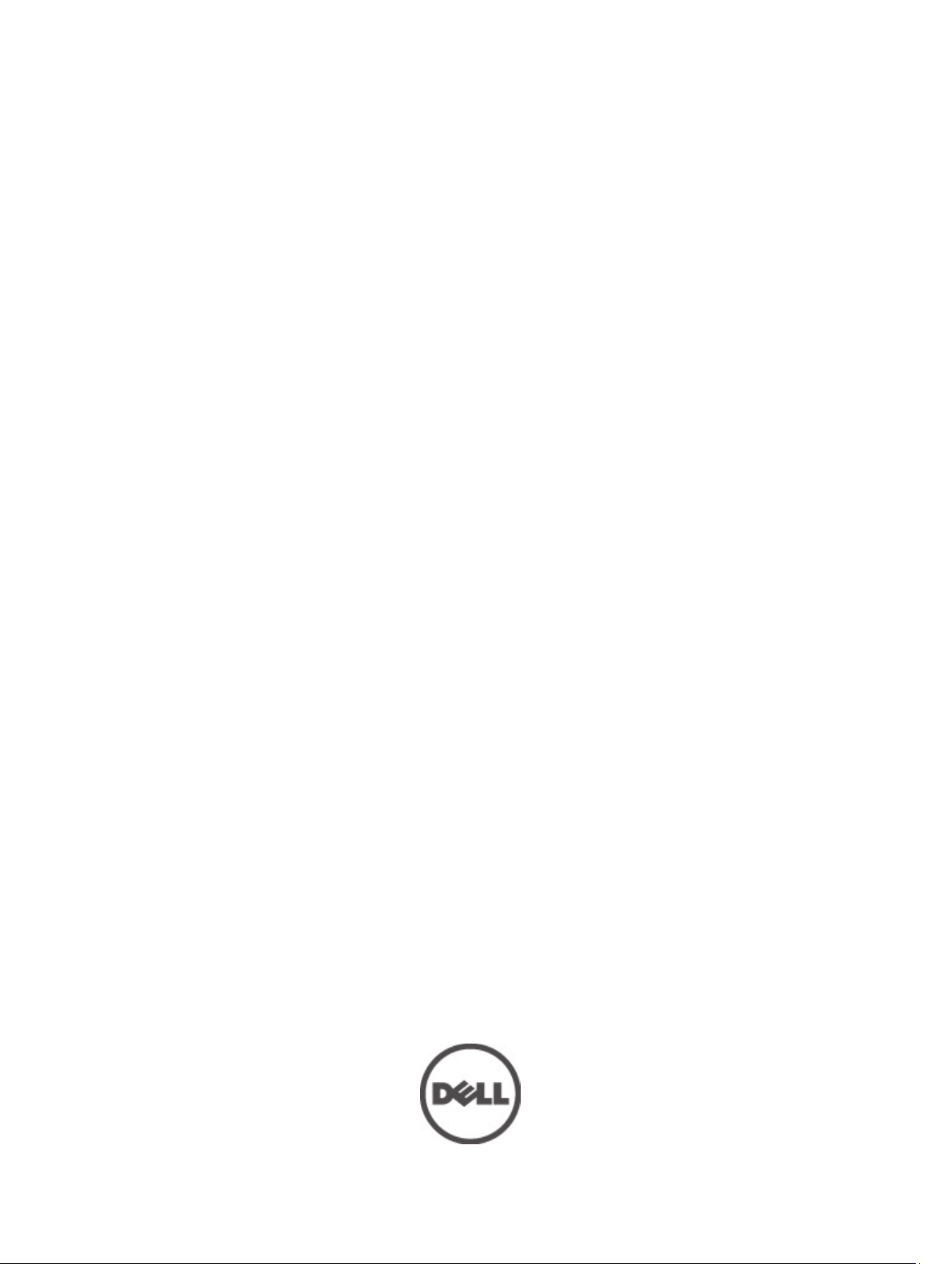
Staţie de lucru mobilă Dell Precision M4700
Manual de utilizare
Reglementare de Model: P21F
Reglementare de Tip: P21F001
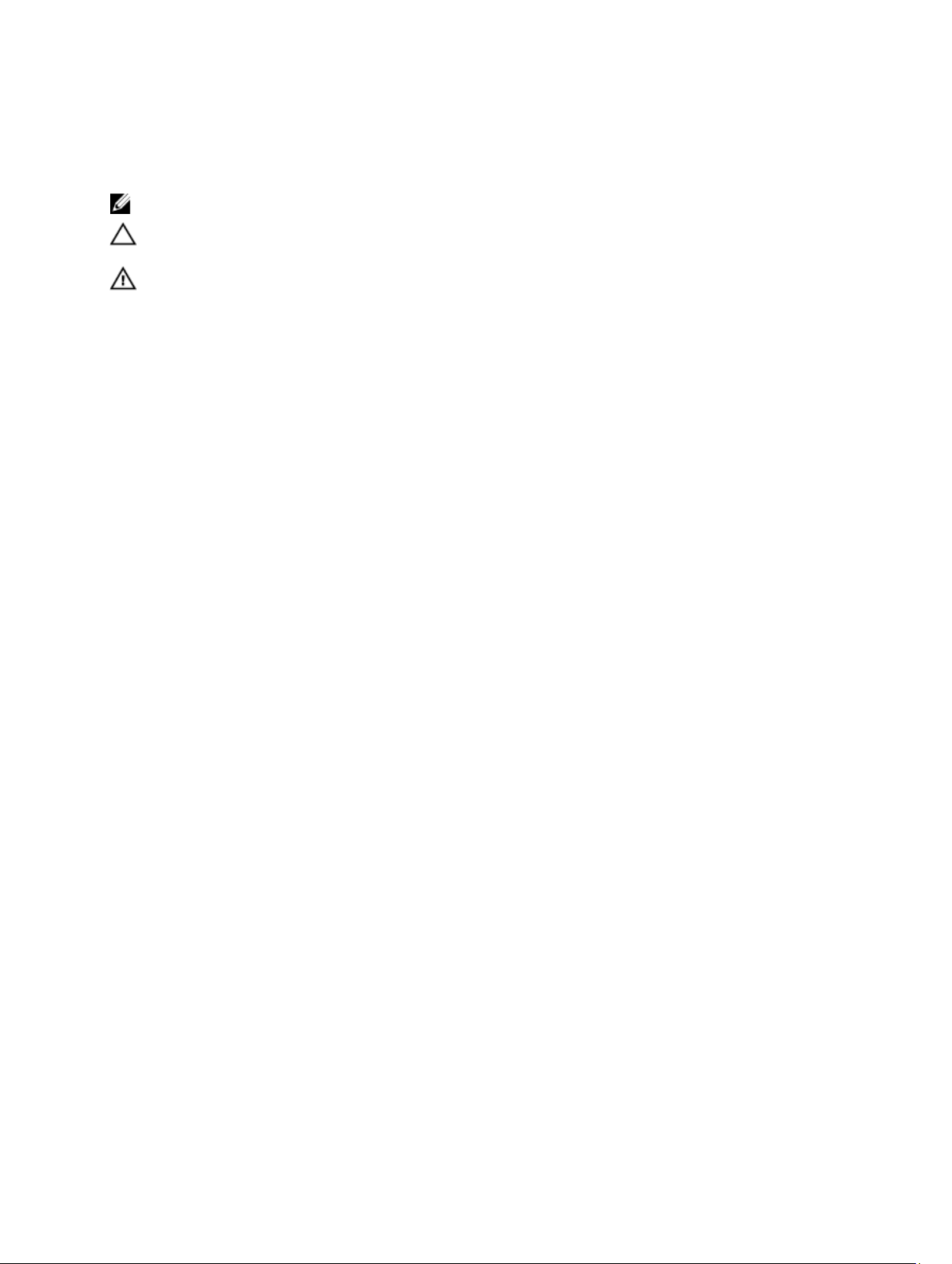
Note, atenţionări şi avertismente
NOTIFICARE: O NOTĂ indică informaţii importante care vă ajută să optimizaţi utilizarea computerului.
AVERTIZARE: O ATENŢIONARE indică un pericol potenţial de deteriorare a hardware-ului sau de pierdere de date
şi vă arată cum să evitaţi problema.
AVERTISMENT: Un AVERTISMENT indică un pericol potenţial de deteriorare a bunurilor, de vătămare corporală
sau de deces.
© 2012 Dell Inc.
Mărcile comerciale utilizate în acest text: Dell™, sigla DELL, Dell Precision™, Precision ON™, ExpressCharge™, Latitude™,
Latitude ON™, OptiPlex™, Vostro™ şi Wi-Fi Catcher™ sunt mărci comerciale ale Dell Inc. Intel®, Pentium®, Xeon®, Core™, Atom™,
Centrino® şi Celeron® sunt mărci comerciale înregistrate sau mărci comerciale ale Intel Corporation în SUA şi în alte ţări. AMD® este o
marcă comercială înregistrată şi AMD Opteron™, AMD Phenom™, AMD Sempron™, AMD Athlon™, ATI Radeon™ şi ATI FirePro™ sunt
mărci comerciale ale Advanced Micro Devices, Inc. Microsoft®, Windows®, MS-DOS®, Windows Vista®, butonul de pornire Windows
Vista şi Office Outlook® sunt fie mărci comerciale, fie mărci comerciale înregistrate ale Microsoft Corporation în Statele Unite şi/sau în
alte ţări. Blu-ray Disc™ este o marcă comercială deţinută de Blu-ray Disc Association (BDA) şi licenţiată pentru utilizare pe discuri şi
playere. Marca verbală Bluetooth® este o marcă comercială înregistrată şi deţinută de Bluetooth® SIG, Inc. şi orice utilizare a mărcii de
către Dell Inc. este sub licenţă. Wi-Fi® este o marcă comercială înregistrată a Wireless Ethernet Compatibility Alliance, Inc.
2012 - 07
Rev. A00
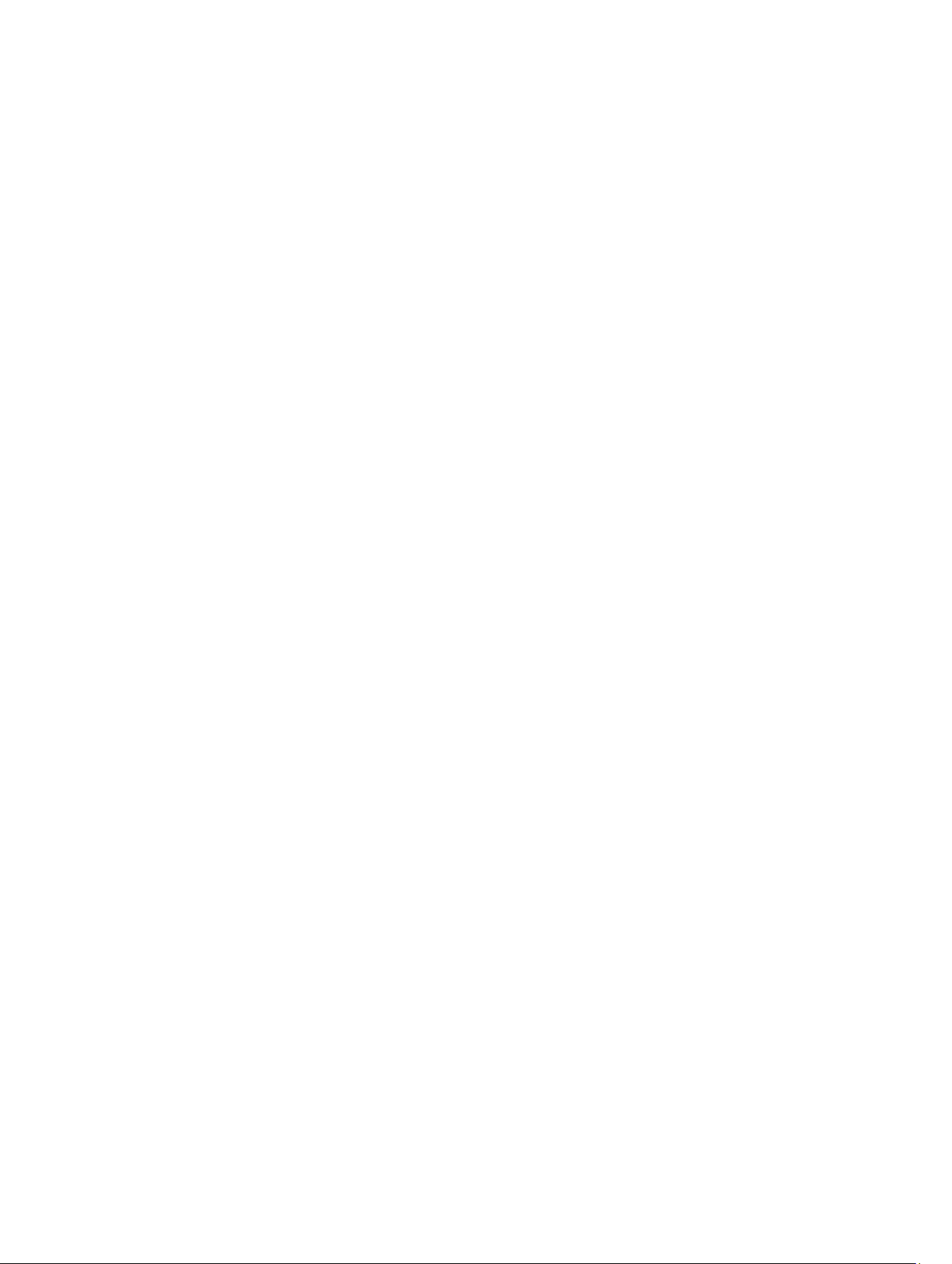
Cuprins
Note, atenţionări şi avertismente................................................................................................2
Capitolul 1: Efectuarea de lucrări la computerul dvs...............................................................7
Înainte de a efectua lucrări în interiorul computerului.............................................................................................7
Instrumente recomandate........................................................................................................................................8
Oprirea computerului................................................................................................................................................8
După efectuarea unor operaţii în interiorul computerului dvs.................................................................................9
Capitolul 2: Scoaterea şi instalarea componentelor..............................................................11
Scoaterea cardului Secure Digital (SD).................................................................................................................11
Instalarea cardului SD............................................................................................................................................11
Scoaterea cardului ExpressCard............................................................................................................................11
Instalarea cardului ExpressCard............................................................................................................................11
Scoaterea bateriei..................................................................................................................................................11
Instalarea bateriei...................................................................................................................................................12
Scoaterea cartelei SIM (Subscriber Identity Module - Modul de identitate abonat)............................................13
Instalarea cartelei SIM (Subscriber Identity Module - Modul de identitate abonat).............................................13
Scoaterea capacului bazei.....................................................................................................................................13
Instalarea capacului bazei.....................................................................................................................................15
Scoaterea cadrului tastaturii..................................................................................................................................15
Instalarea cadrului tastaturii..................................................................................................................................16
Scoaterea tastaturii................................................................................................................................................17
Instalarea tastaturii.................................................................................................................................................19
Scoaterea memoriei principale..............................................................................................................................20
Instalarea memoriei principale...............................................................................................................................20
Scoaterea memoriei secundare.............................................................................................................................21
Instalarea memoriei secundare..............................................................................................................................21
Scoaterea unităţii optice.........................................................................................................................................21
Instalarea unităţii optice.........................................................................................................................................23
Scoaterea Hard unităţii...........................................................................................................................................23
Instalarea Hard unităţii...........................................................................................................................................24
Scoaterea plăcii de reţea locală wireless (WLAN)................................................................................................24
Instalarea plăcii de reţea locală wireless (WLAN).................................................................................................25
Scoaterea plăcii de reţea zonală wireless (WWAN) (opţional)..............................................................................25
Instalarea plăcii de reţea zonală wireless (WWAN) (opţional)..............................................................................25
Scoaterea modulului Bluetooth..............................................................................................................................25
Instalarea modulului Bluetooth..............................................................................................................................26
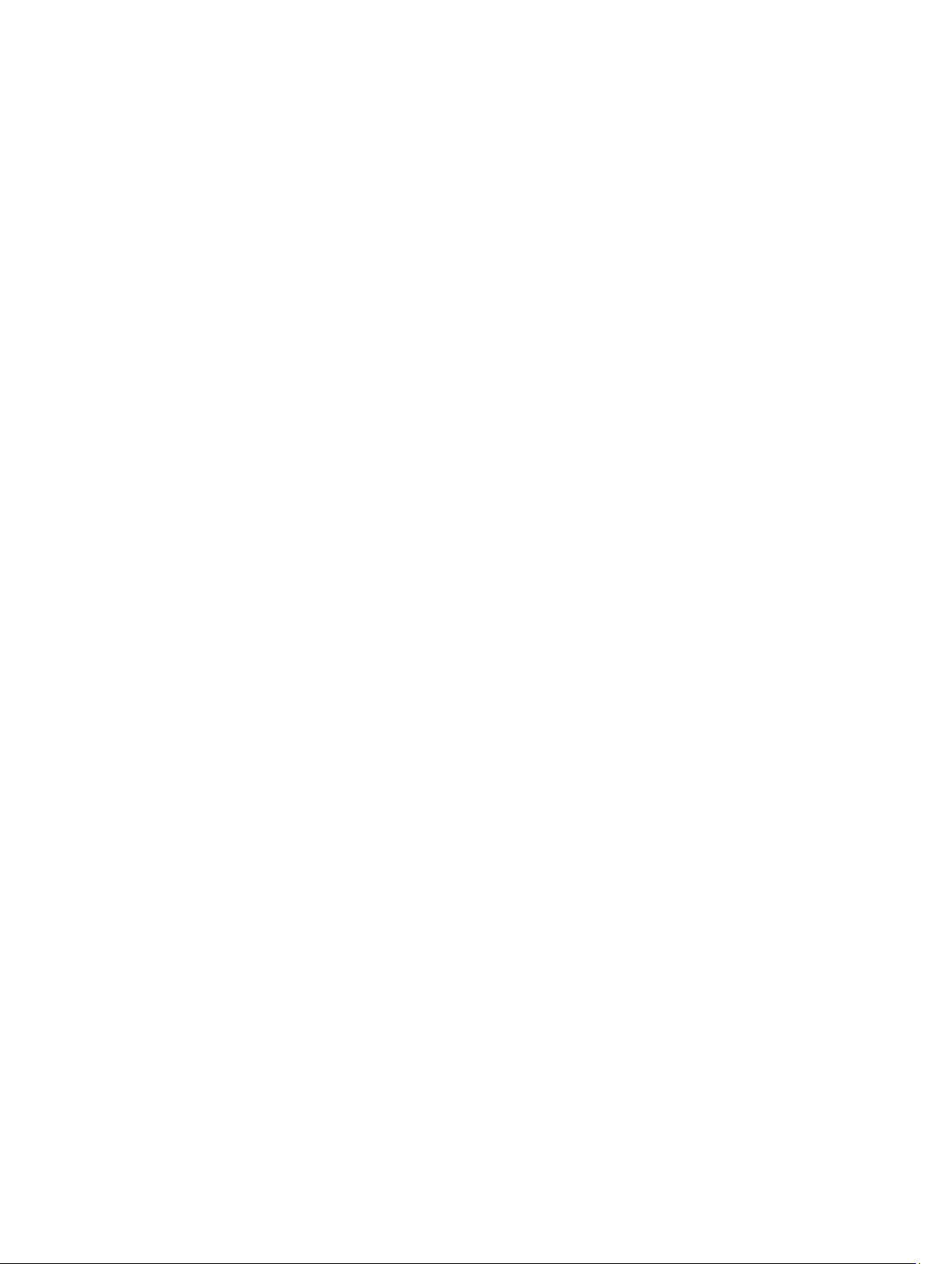
Scoaterea ventilatorului procesorului....................................................................................................................27
Instalarea ventilatorului procesorului....................................................................................................................27
Scoaterea ventilatorului plăcii grafice...................................................................................................................28
Instalarea ventilatorului plăcii grafice....................................................................................................................28
Scoaterea bateriei rotunde.....................................................................................................................................28
Instalarea bateriei rotunde.....................................................................................................................................29
Scoaterea zonei de sprijin pentru mâini.................................................................................................................29
Instalarea zonei de sprijin pentru mâini.................................................................................................................32
Scoaterea modulului ExpressCard.........................................................................................................................33
Instalarea modulului ExpressCard..........................................................................................................................34
Scoaterea radiatorului............................................................................................................................................35
Instalarea radiatorului............................................................................................................................................35
Scoaterea procesorului..........................................................................................................................................36
Instalarea procesorului..........................................................................................................................................36
Scoaterea radiatorului plăcii grafice......................................................................................................................36
Instalarea radiatorului plăcii grafice......................................................................................................................38
Scoaterea plăcii grafice..........................................................................................................................................39
Instalarea plăcii grafice..........................................................................................................................................39
Îndepărtarea plăcii de intrare/ieşire (I/O)...............................................................................................................40
Instalarea plăcii de intrare/ieşire (I/O)....................................................................................................................41
Scoaterea plăcii comutatorului..............................................................................................................................41
Instalarea plăcii comutatorului...............................................................................................................................42
Scoaterea plăcii Unified Security Hub (USH).........................................................................................................42
Instalarea plăcii USH..............................................................................................................................................43
Scoaterea ansamblului afişajului............................................................................................................................43
Instalarea ansamblului afişajului............................................................................................................................46
Demontarea capacului cu balamale.......................................................................................................................46
Instalarea capacului cu balamale..........................................................................................................................47
Scoaterea plăcii de sistem.....................................................................................................................................47
Instalarea plăcii de sistem......................................................................................................................................50
Scoaterea portului conectorului de alimentare.....................................................................................................51
Instalarea portului conectorului de alimentare......................................................................................................52
Scoaterea cadrului afişajului..................................................................................................................................52
Instalarea cadrului afişajului..................................................................................................................................53
Scoaterea panoului afişajului.................................................................................................................................54
Instalarea panoului afişajului..................................................................................................................................57
Scoaterea camerei.................................................................................................................................................57
Instalarea camerei..................................................................................................................................................57
Capitolul 3: Utilitarul System Setup (Configurare sistem)......................................................59
Boot Sequence (Secvenţă de încărcare)................................................................................................................59
Tastele de navigare................................................................................................................................................59
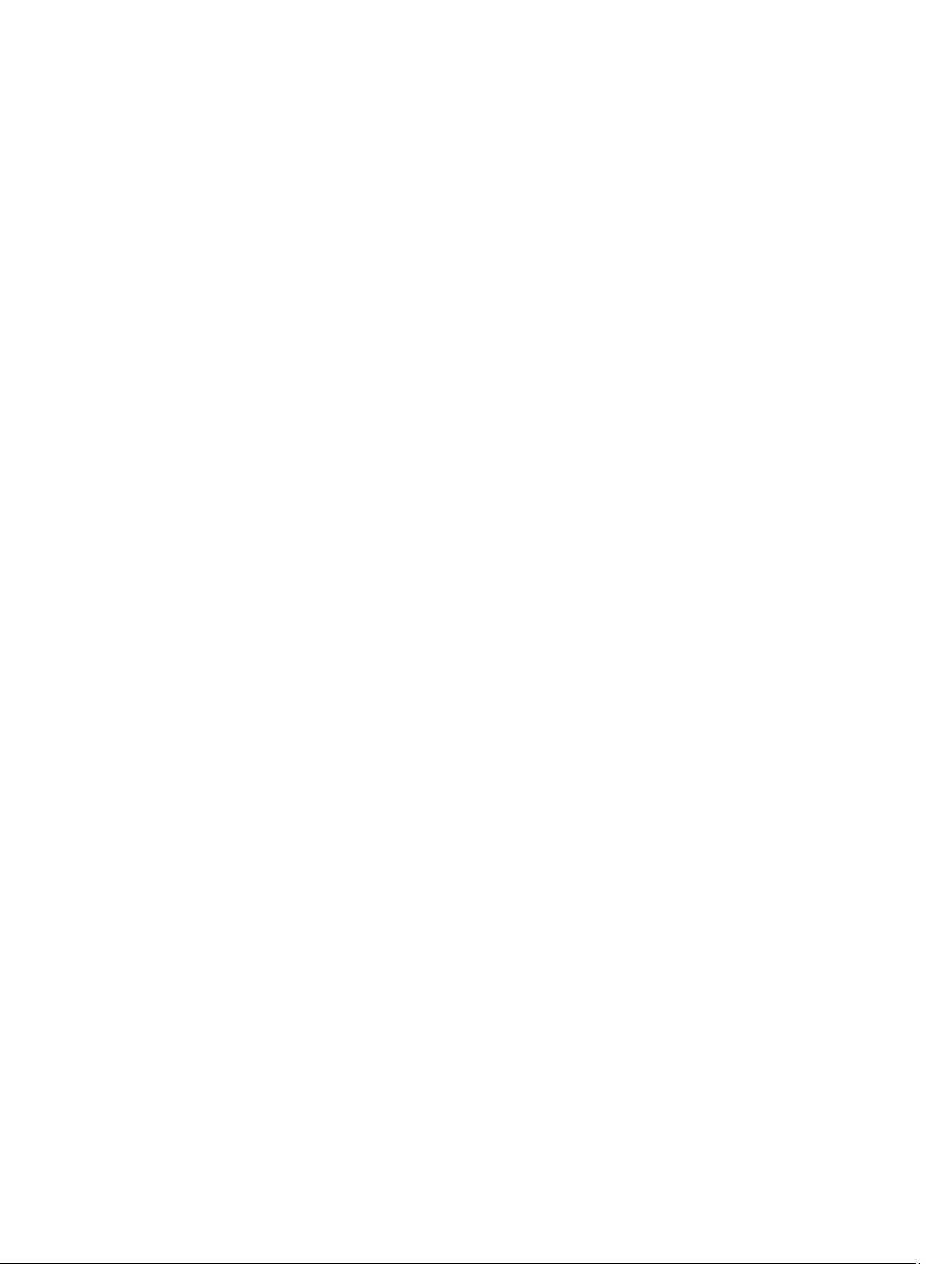
Opţiunile din meniul System Setup (Configurare sistem).......................................................................................60
Actualizarea sistemului BIOS ................................................................................................................................68
Parola de sistem şi de configurare.........................................................................................................................69
Atribuirea unei parole de sistem şi de configurare..........................................................................................69
Ştergerea sau modificarea unei parole de sistem şi/sau de configurare existente........................................70
Capitolul 4: Diagnosticarea.........................................................................................................71
Diagnosticarea prin evaluarea îmbunătăţită a sistemului la preîncărcare (ePSA)................................................71
Capitolul 5: Depanarea computerului.......................................................................................73
Indicatoarele luminoase de stare a dispozitivului..................................................................................................73
Indicatoarele luminoase de stare a bateriei...........................................................................................................74
Specificaţii tehnice.................................................................................................................................................74
Capitolul 6: Specificaţii................................................................................................................81
Specificaţii tehnice.................................................................................................................................................81
Capitolul 7: Cum se poate contacta Dell...................................................................................89
Cum se poate contacta Dell....................................................................................................................................89

6
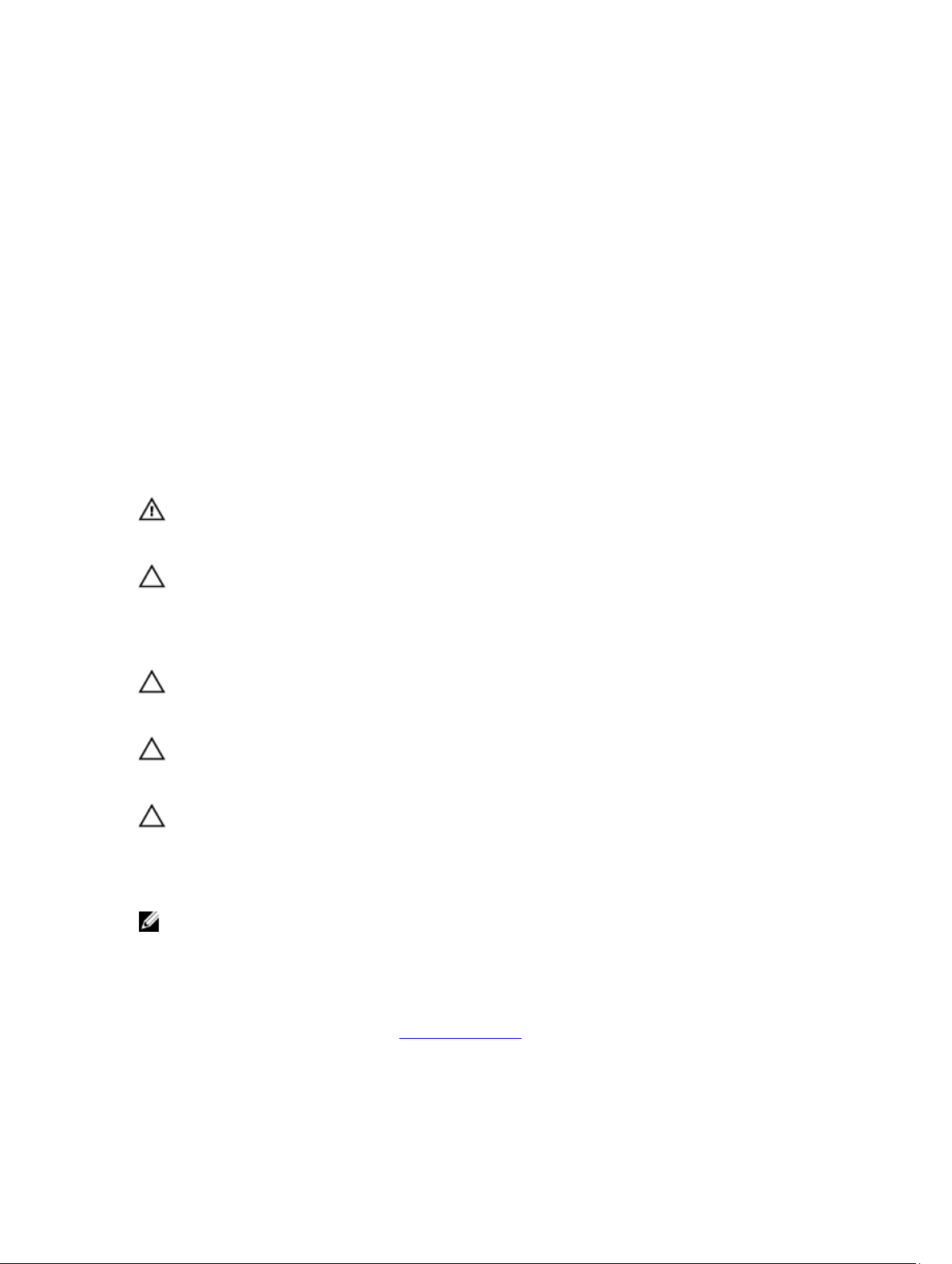
1
Efectuarea de lucrări la computerul dvs.
Înainte de a efectua lucrări în interiorul computerului
Utilizaţi următoarele recomandări privind siguranţa pentru a vă ajuta să protejaţi computerul împotriva deteriorărilor
potenţiale şi pentru a vă ajuta să vă asiguraţi siguranţa personală. În lipsa altor recomandări, fiecare procedură inclusă
în acest document presupune existenţa următoarelor condiţii:
• Aţi efectuat paşii din secţiunea Efectuarea lucrărilor în interiorul computerului.
• Aţi citit informaţiile privind siguranţa livrate împreună cu computerul.
• O componentă poate fi remontată sau, dacă este achiziţionată separat, instalată prin efectuarea procedurii de
scoatere în ordine inversă.
AVERTISMENT: Înainte de a efectua lucrări în interiorul computerului, citiţi informaţiile privind siguranţa livrate
împreună cu computerul. Pentru informaţii suplimentare privind siguranţa şi cele mai bune practici, consultaţi
pagina de pornire privind conformitatea cu reglementările la adresa www.dell.com/regulatory_compliance .
AVERTIZARE: Numeroase reparaţii pot fi efectuate exclusiv de către un tehnician de service certificat. Trebuie să
efectuaţi numai operaţii de depanare şi reparaţii simple conform autorizării din documentaţia produsului dvs. sau
conform instrucţiunilor echipei de service şi asistenţă online sau prin telefon. Deteriorarea produsă de operaţiile
de service neautorizate de Dell nu este acoperită de garanţia dvs. Citiţi şi respectaţi instrucţiunile de siguranţă
furnizate împreună cu produsul.
AVERTIZARE: Pentru a evita descărcarea electrostatică, conectaţi-vă la împământare utilizând o brăţară
antistatică sau atingând periodic o suprafaţă metalică nevopsită, cum ar fi un conector de pe partea din spate a
computerului.
AVERTIZARE: Manevraţi componentele şi plăcile cu atenţie. Nu atingeţi componentele sau contactele de pe o
placă. Apucaţi placa de margini sau de suportul de montare metalic. Apucaţi o componentă, cum ar fi un procesor,
de margini, nu de pini.
AVERTIZARE: Când deconectaţi un cablu, trageţi de conector sau de lamela de tragere, nu de cablu propriu-zis.
Unele cabluri au conectori cu lamele de blocare; dacă deconectaţi un cablu de acest tip, apăsaţi pe lamelele de
blocare înainte de a deconecta cablul. În timp ce îndepărtaţi conectorii, menţineţi-i aliniaţi uniform pentru a evita
îndoirea pinilor acestora. De asemenea, înainte de a conecta un cablu, asiguraţi-vă că ambii conectori sunt
orientaţi şi aliniaţi corect.
NOTIFICARE: Culoarea computerului dvs. şi anumite componente pot fi diferite faţă de ilustraţiile din acest
document.
Pentru a evita deteriorarea computerului, efectuaţi paşii următori înainte de a începe lucrări în interiorul acestuia.
1. Asiguraţi-vă că suprafaţa de lucru este plană şi curată pentru a preveni zgârierea capacului computerului.
2. Opriţi computerul (consultaţi secţiunea Oprirea computerului).
3. În cazul în care computerul este conectat la un dispozitiv de andocare (andocat), cum ar fi baza media sau bateria
de mare capacitate opţională, deconectaţi-l.
7
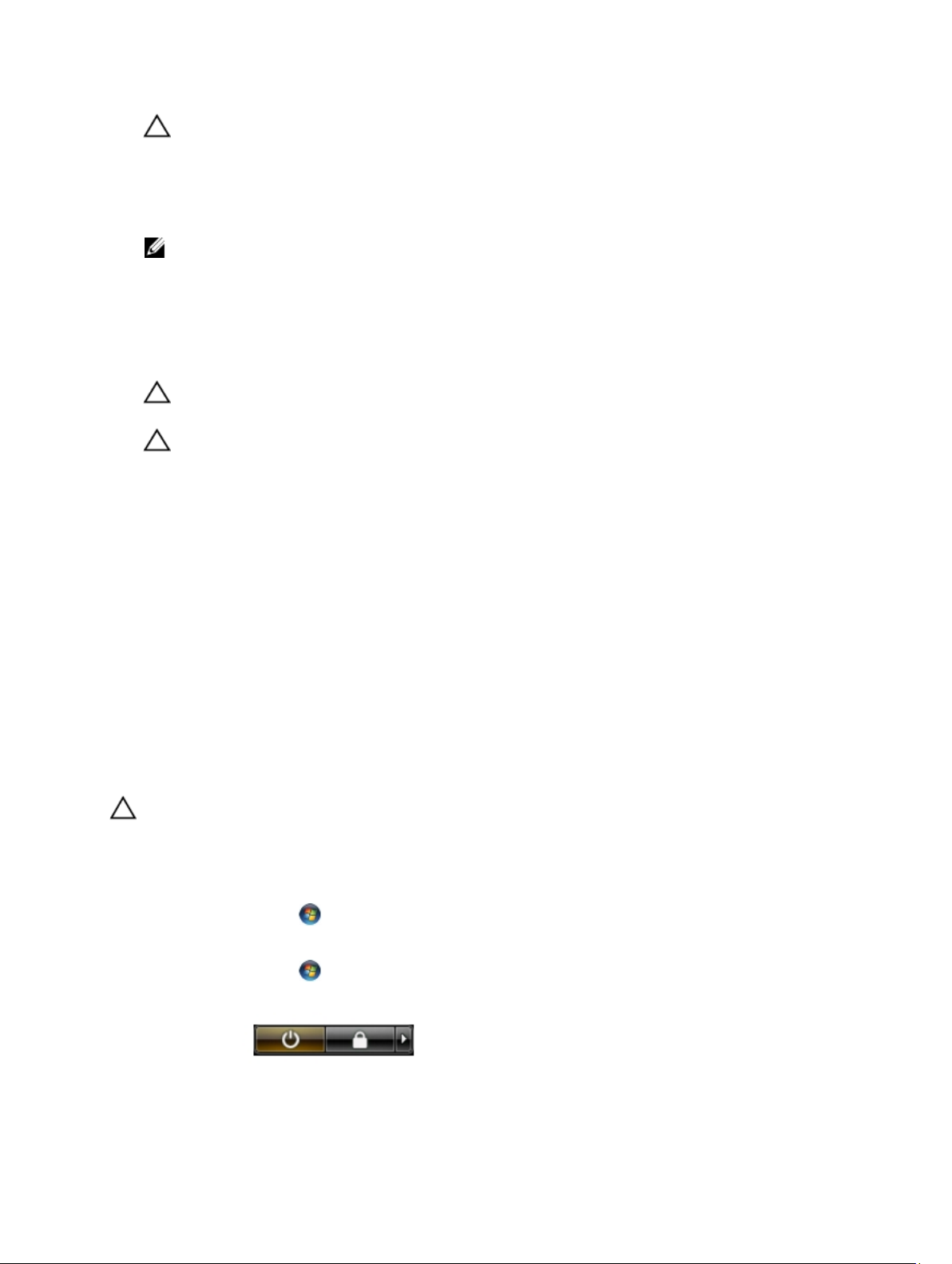
AVERTIZARE: Pentru a deconecta un cablu de reţea, întâi decuplaţi cablul de la computer, apoi decuplaţi-l de
la dispozitivul de reţea.
4. Deconectaţi toate cablurile de reţea de la computer.
5. Deconectaţi computerul şi toate dispozitivele ataşate de la prizele electrice.
6. Închideţi afişajul şi întoarceţi computerul cu faţa în jos pe o suprafaţă de lucru plană.
NOTIFICARE: Pentru a preveni deteriorarea plăcii de sistem, trebuie să scoateţi bateria principală înainte de a
depana computerul.
7. Scoateţi bateria principală.
8. Întoarceţi computerul cu partea superioară orientată în sus.
9. Deschideţi afişajul.
10. Apăsaţi pe butonul de alimentare pentru a conecta placa de sistem la împământare.
AVERTIZARE: Pentru a vă proteja împotriva şocurilor electrice, deconectaţi întotdeauna computerul de la
priza electrică înainte de a deschide afişajul.
AVERTIZARE: Înainte de a atinge vreun obiect din interiorul computerului, conectaţi-vă la împământare
atingând o suprafaţă metalică nevopsită, cum ar fi placa metalică de pe partea din spate a computerului. În
timp ce lucraţi, atingeţi periodic o suprafaţă metalică nevopsită pentru a disipa electricitatea statică, care
poate deteriora componentele interne.
11. Scoateţi toate cardurile inteligente şi ExpressCard din sloturile aferente.
Instrumente recomandate
Procedurile din acest document pot necesita următoarele instrumente:
• şurubelniţă mică cu vârful lat;
• şurubelniţă Phillips #0;
• şurubelniţă Phillips #1;
• ştift de plastic mic;
• CD cu programul de actualizare Flash BIOS.
Oprirea computerului
AVERTIZARE: Pentru a evita pierderea datelor, salvaţi şi închideţi toate fişierele deschise şi ieşiţi din toate
programele deschise înainte să opriţi computerul.
1. Închideţi sistemul de operare:
– În Windows 7:
Faceţi clic pe Start , apoi faceţi clic pe Shut Down (Închidere).
– În Windows Vista:
Faceţi clic pe Start , apoi faceţi clic pe săgeata din colţul din dreapta jos al meniului Start ca în imaginea
de mai jos şi apoi faceţi clic pe Shut Down (Închidere).
– În Windows XP:
8
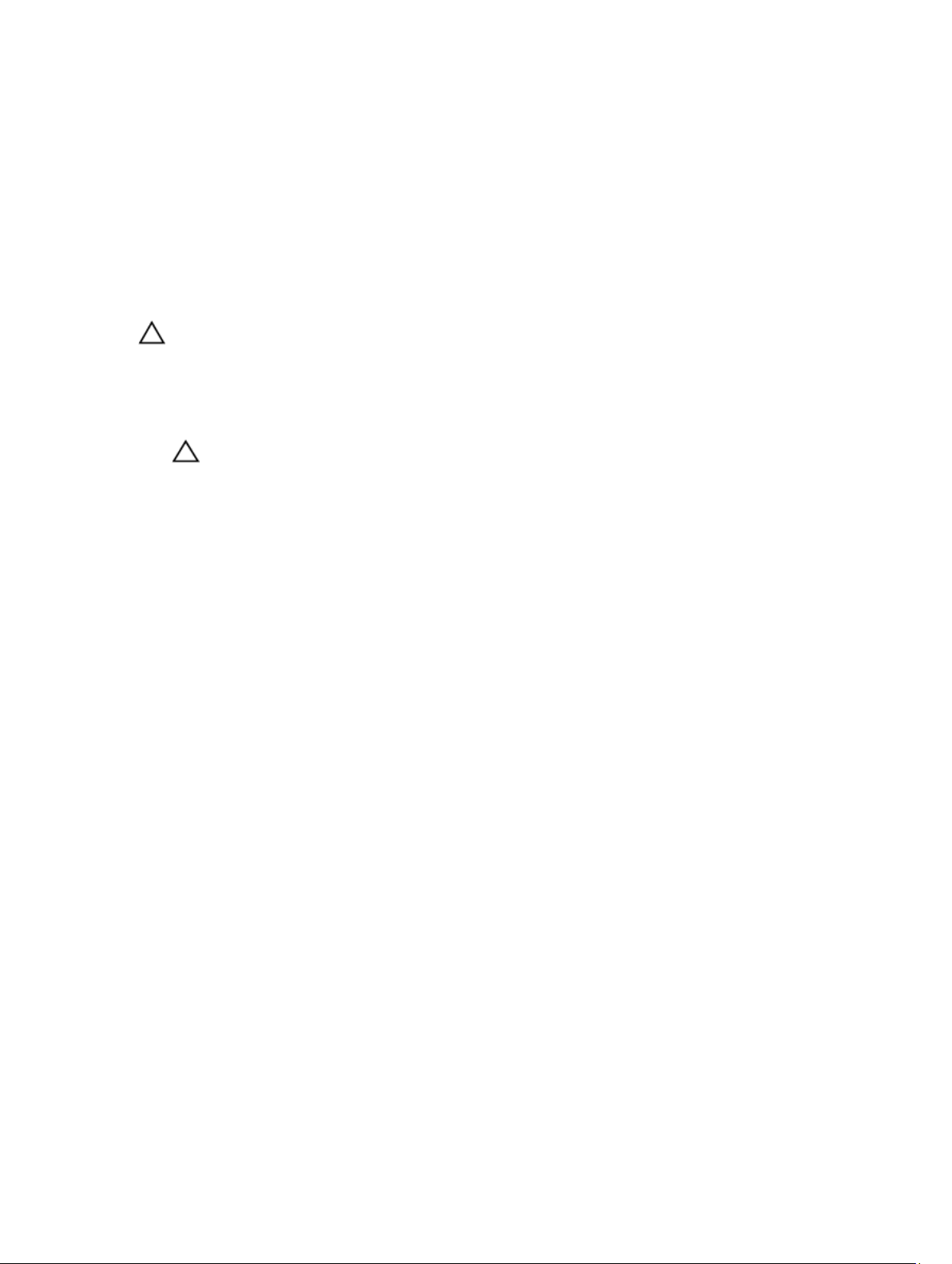
Faceţi clic pe Start → Turn Off Computer (Oprire computer) → Turn Off (Oprire) . Computerul se opreşte
după finalizarea procesului de închidere a sistemului de operare.
2. Asiguraţi-vă că sunt oprite computerul şi toate dispozitivele ataşate. În cazul în care computerul şi dispozitivele
ataşate nu se opresc automat când închideţi sistemul de operare, apăsaţi şi menţineţi apăsat butonul de alimentare
timp de 4 secunde pentru a le opri.
După efectuarea unor operaţii în interiorul computerului dvs.
După ce aţi finalizat toate procedurile de remontare, asiguraţi-vă că aţi conectat toate dispozitivele externe, plăcile şi
cablurile înainte de a porni computerul.
AVERTIZARE: Pentru a evita deteriorarea computerului, utilizaţi numai bateria creată pentru acest computer Dell.
Nu utilizaţi baterii create pentru alte computere Dell.
1. Conectaţi toate dispozitivele externe, cum ar fi replicatorul de porturi, bateria secundară sau baza pentru
dispozitive optice, şi reinstalaţi toate cardurile, cum ar fi un ExpressCard.
2. Conectaţi toate cablurile de reţea sau de telefonie la computerul dvs.
AVERTIZARE: Pentru a conecta un cablu de reţea, mai întâi introduceţi cablul în dispozitivul de reţea şi apoi
conectaţi-l la computer.
3. Remontaţi bateria.
4. Conectaţi computerul şi toate dispozitivele ataşate la prizele electrice.
5. Porniţi computerul.
9
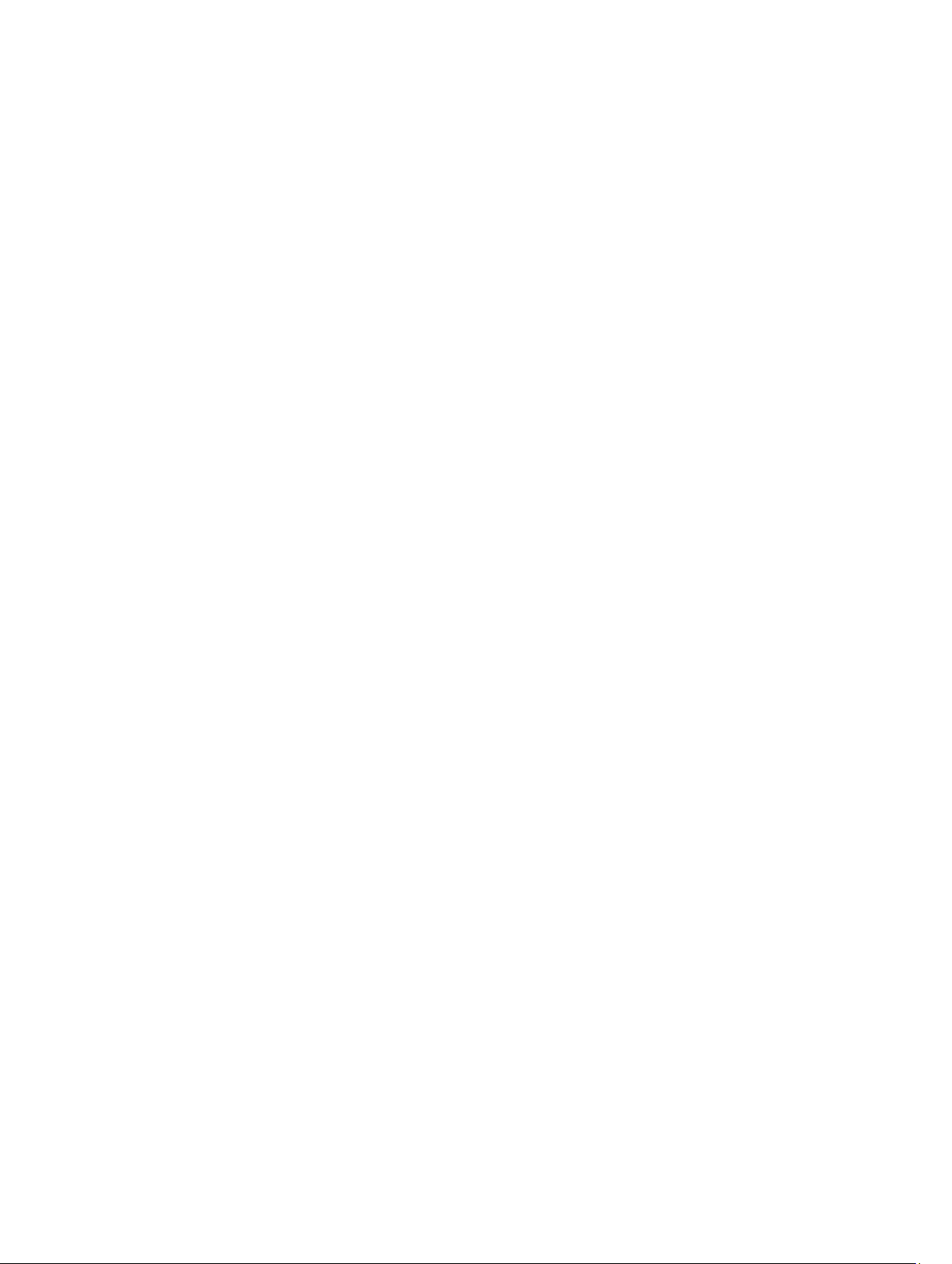
10
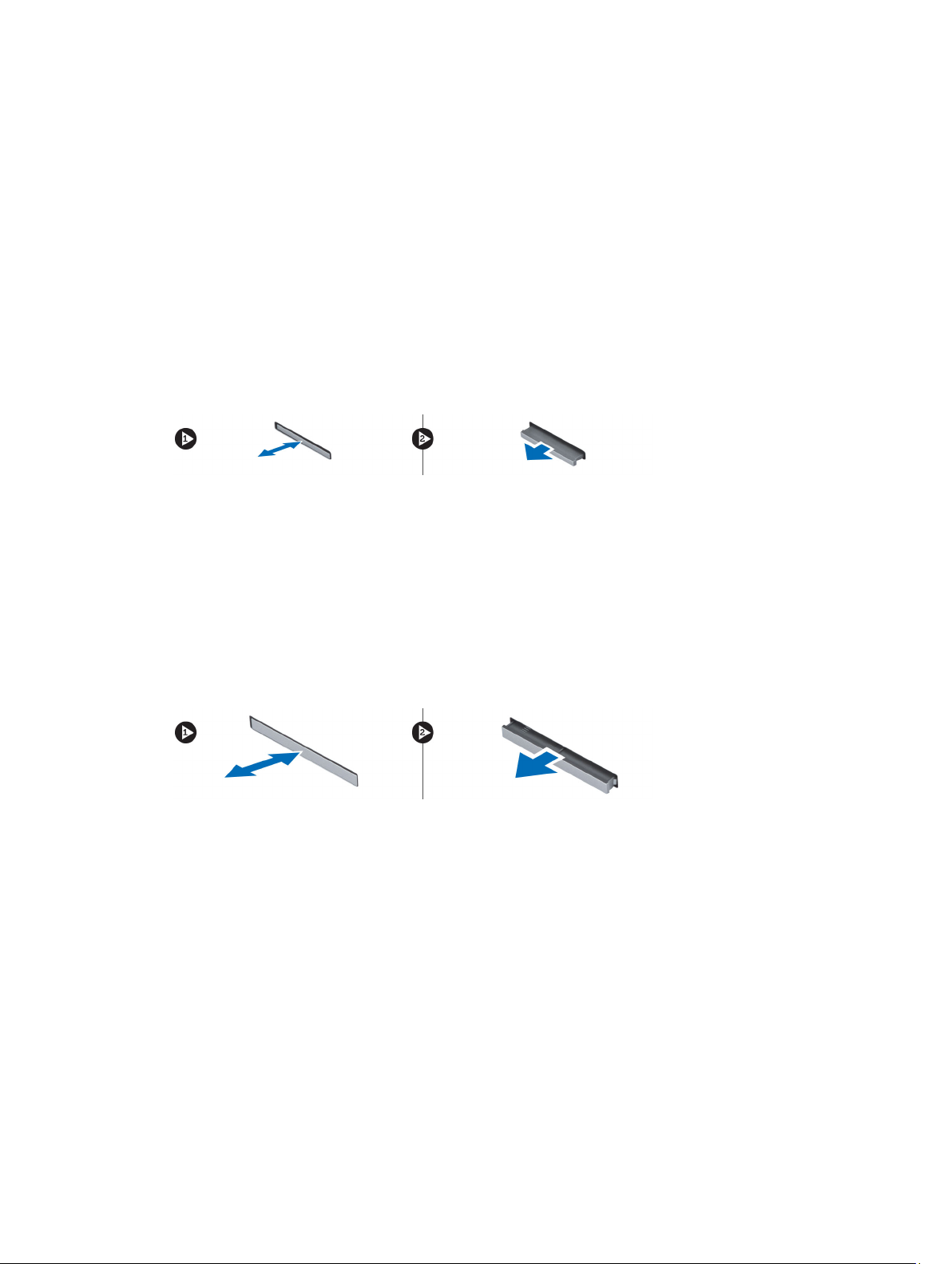
Scoaterea şi instalarea componentelor
Această secţiune furnizează informaţii detaliate despre modul de scoatere sau de instalare a componentelor din
computer.
Scoaterea cardului Secure Digital (SD)
2
1. Urmaţi procedurile din secţiunea
2. Apăsaţi pe cardul SD spre interior pentru a-l elibera de pe computer. Scoateţi prin glisare cardul SD din computer.
Înainte de a efectua lucrări în interiorul computerului.
Instalarea cardului SD
1. Glisaţi cardul SD în slot până când se fixează în poziţie.
2. Urmaţi procedurile din secţiunea
După efectuarea lucrărilor în interiorul computerului.
Scoaterea cardului ExpressCard
1. Urmaţi procedurile din secţiunea
2. Apăsaţi pe placa ExpressCard pentru a o elibera din computer. Scoateţi prin glisare placa ExpressCard din
computer.
Înainte de a efectua lucrări în interiorul computerului.
Instalarea cardului ExpressCard
1. Glisaţi cardul ExpressCard în slot până când se fixează în poziţie.
2. Urmaţi procedurile din secţiunea
După efectuarea lucrărilor în interiorul computerului.
Scoaterea bateriei
1. Urmaţi procedurile din secţiunea
2. Glisaţi dispozitivul de eliberare pentru a debloca bateria.
Înainte de a efectua lucrări în interiorul computerului.
11
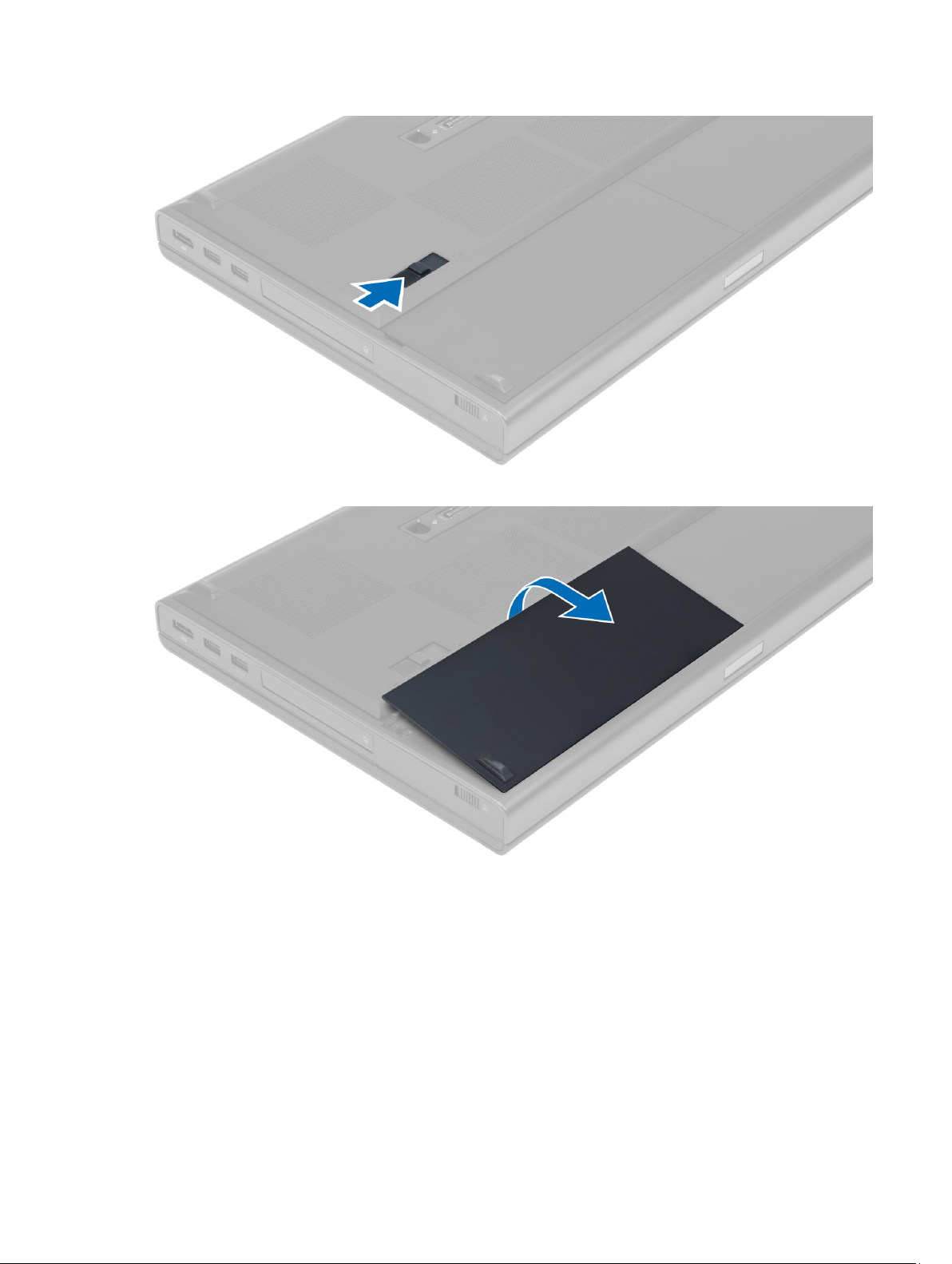
3. Răsturnaţi şi scoateţi bateria din computer.
Instalarea bateriei
1. Glisaţi bateria în slot până când se fixează în poziţie.
2. Urmaţi procedurile din secţiunea
După efectuarea lucrărilor în interiorul computerului.
12

Scoaterea cartelei SIM (Subscriber Identity Module - Modul de identitate abonat)
1. Urmaţi procedurile din secţiunea
2. Scoateţi bateria.
3. Scoateţi cartela SIM din slot.
Înainte de a efectua lucrări în interiorul computerului.
Instalarea cartelei SIM (Subscriber Identity Module - Modul de identitate abonat)
1. Împingeţi cardul SIM în slotul corespunzător.
2. Instalaţi bateria.
3. Urmaţi procedurile din secţiunea
După efectuarea lucrărilor în interiorul computerului
.
Scoaterea capacului bazei
1. Urmaţi procedurile din secţiunea
2. Scoateţi bateria.
3. Scoateţi şuruburile care fixează capacul bazei pe computer. Apăsaţi pe suporturile din cauciuc din partea din spate
a computerului pentru a desprinde capacul bazei.
Înainte de a efectua lucrări în interiorul computerului.
13
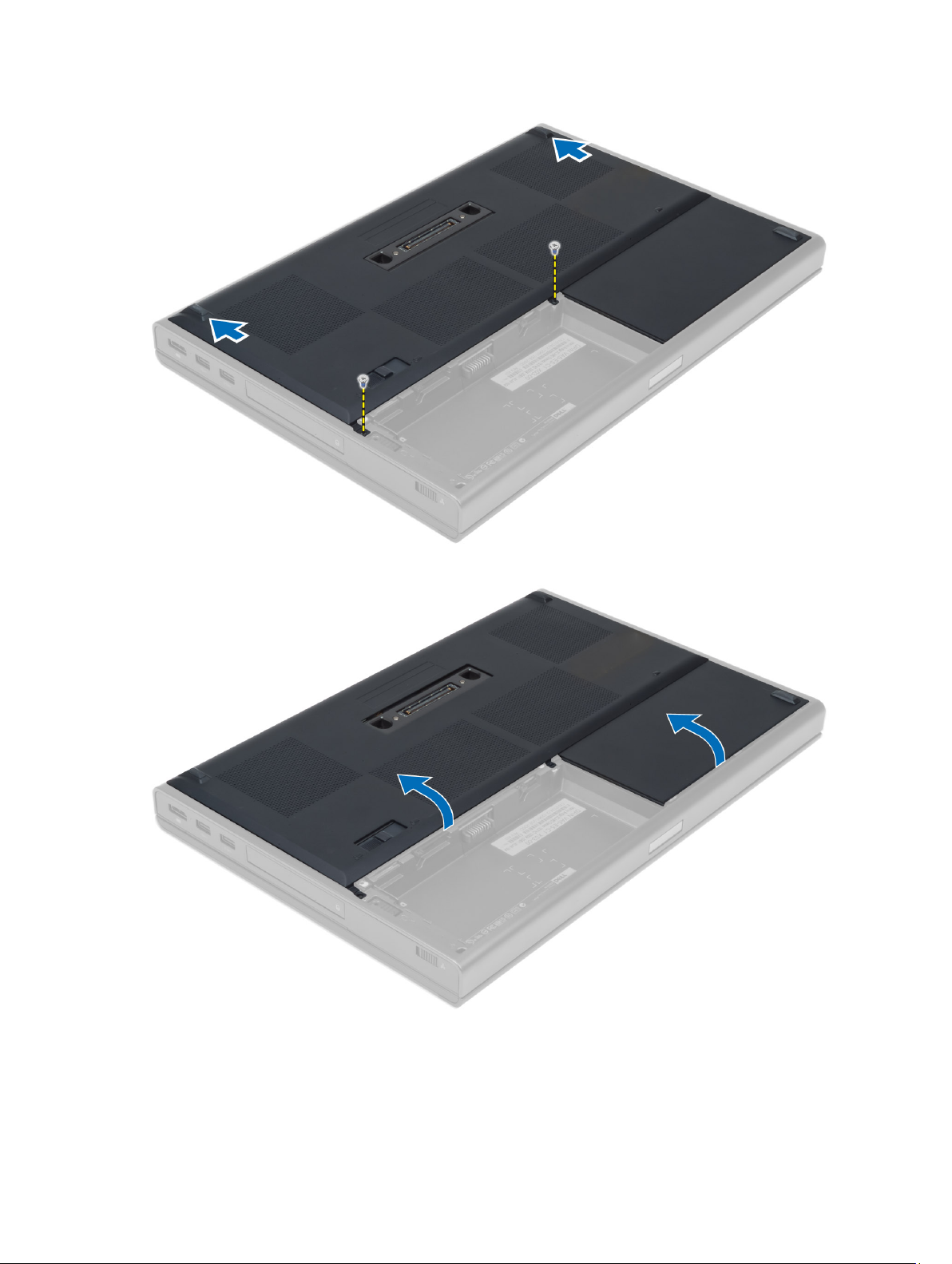
4. Întoarceţi şi scoateţi capacul bazei din computer.
14
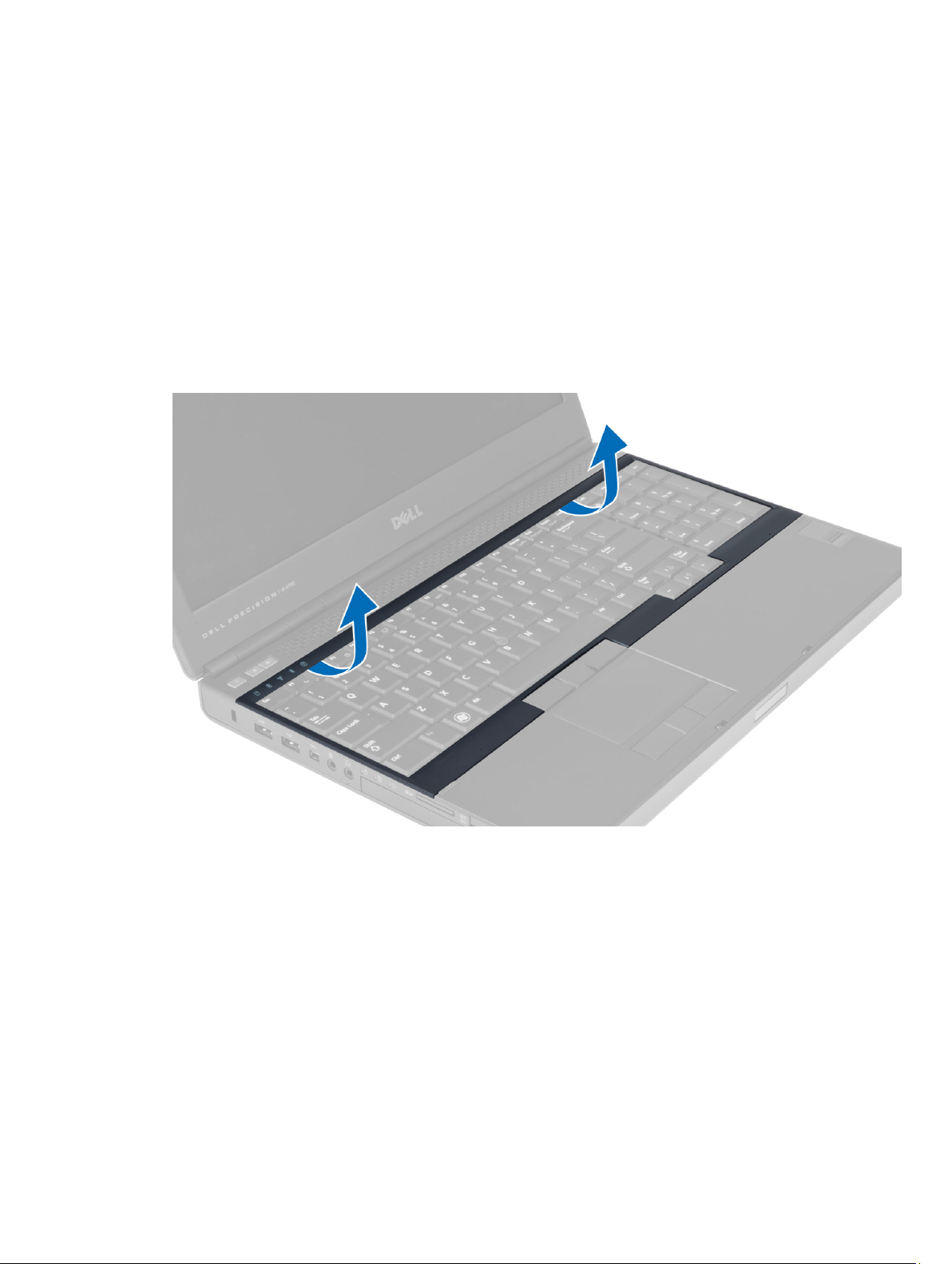
Instalarea capacului bazei
1. Glisaţi şi aşezaţi capacul bazei, astfel încât să se alinieze corect cu găurile pentru şuruburi din computer.
2. Strângeţi şuruburile pentru a fixa capacul bazei pe computer.
3. Instalaţi bateria.
4. Urmaţi procedurile din secţiunea
După efectuarea lucrărilor în interiorul computerului
.
Scoaterea cadrului tastaturii
1. Urmaţi procedurile din secţiunea
2. Scoateţi bateria.
3. Trageţi în sus cadrul tastaturii, începând de la marginea interioară de sus.
Înainte de a efectua lucrări în interiorul computerului.
4. Trageţi în sus marginea inferioară a cadrului tastaturii de la marginea interioară de sus.
15
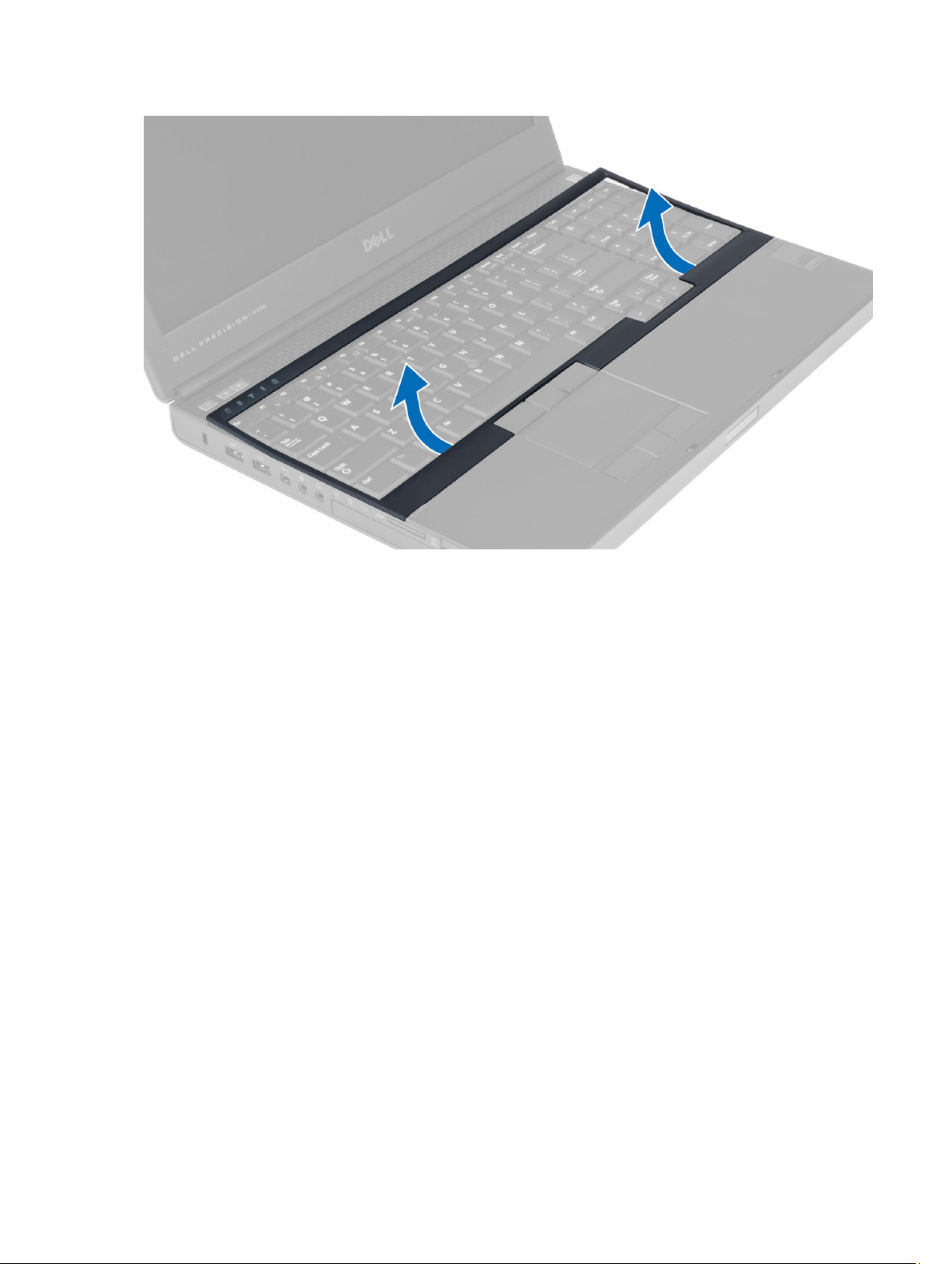
Instalarea cadrului tastaturii
1. Împingeţi cadrul tastaturii din partea din faţă pentru a-l alinia la poziţia sa originală faţă de computer. Asiguraţi-vă
că suportul din colţul din stânga a intrat la locul său.
16
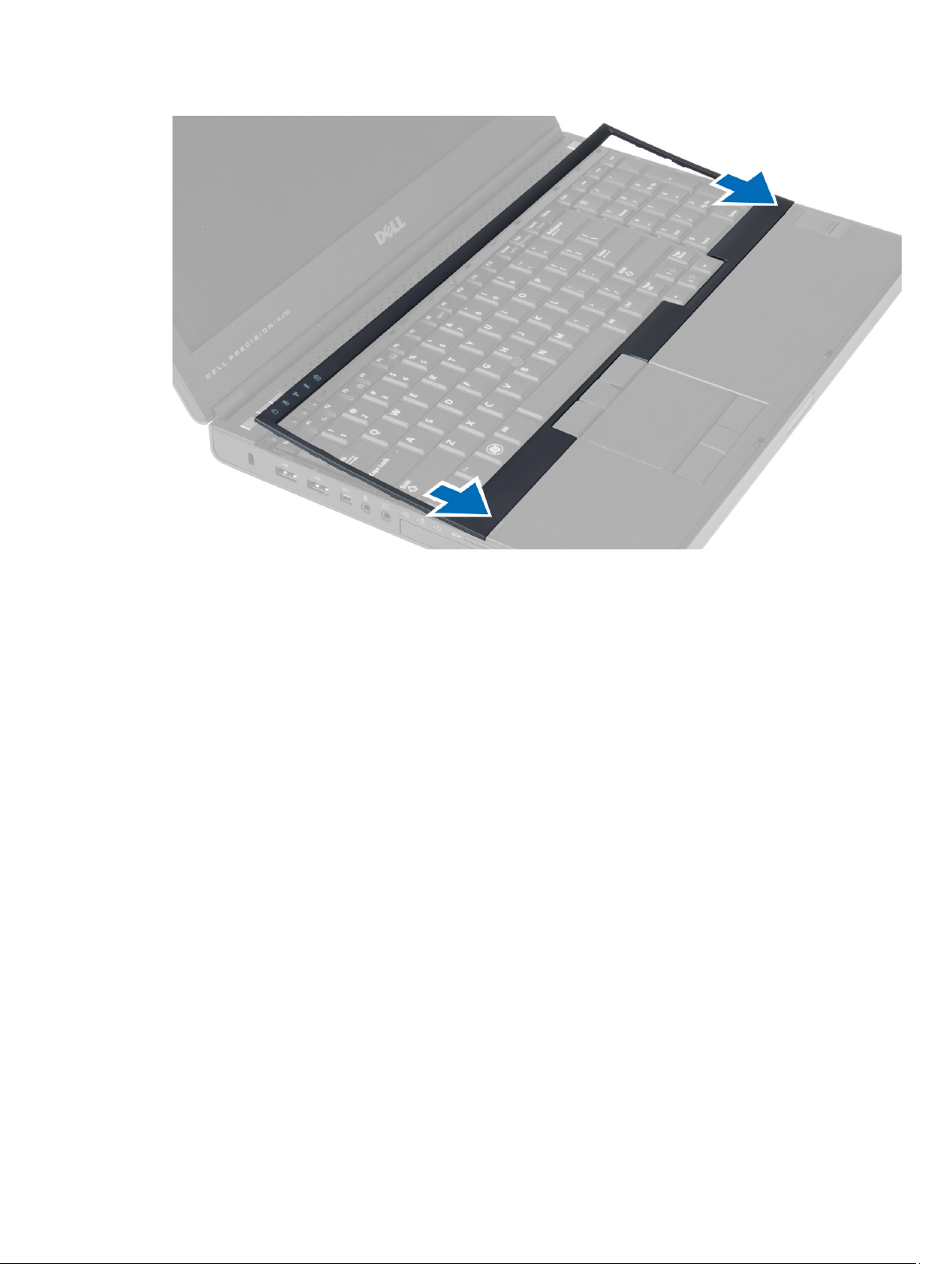
2. Apăsaţi pe marginile cadrului tastaturii până când se fixează în poziţie.
3. Instalaţi bateria.
4. Urmaţi procedurile din secţiunea
După efectuarea lucrărilor în interiorul computerului
Scoaterea tastaturii
.
1. Urmaţi procedurile din secţiunea
2. Scoateţi:
a) bateria
b) cadrul tastaturii
3. Scoateţi şuruburile care fixează tastatura în computer.
Înainte de a efectua lucrări în interiorul computerului.
17
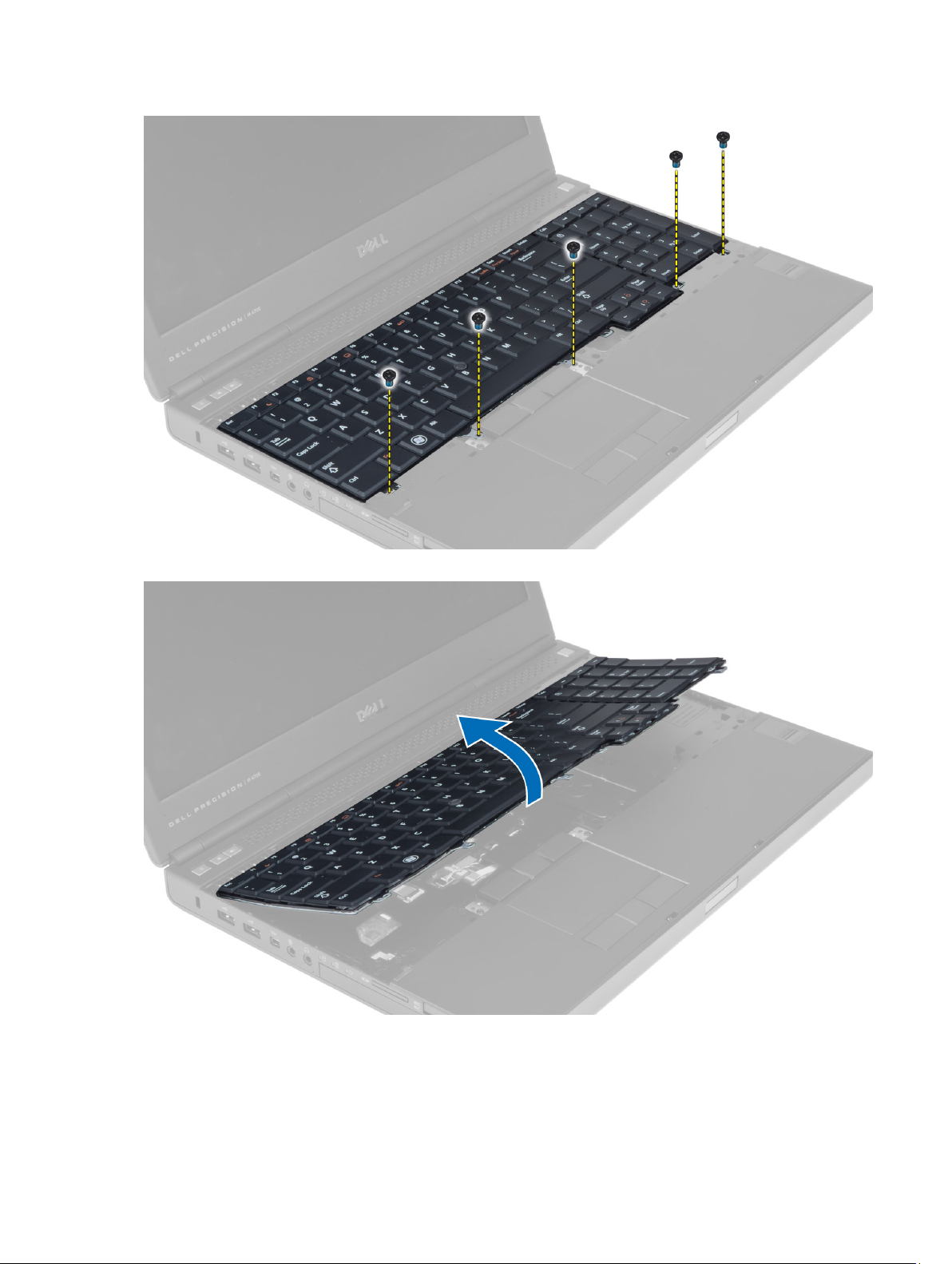
4. Începând din partea inferioară a tastaturii, separaţi tastatura de computer şi răsturnaţi-o.
5. Deconectaţi cablul de date al tastaturii de placa de sistem şi scoateţi tastatura.
18
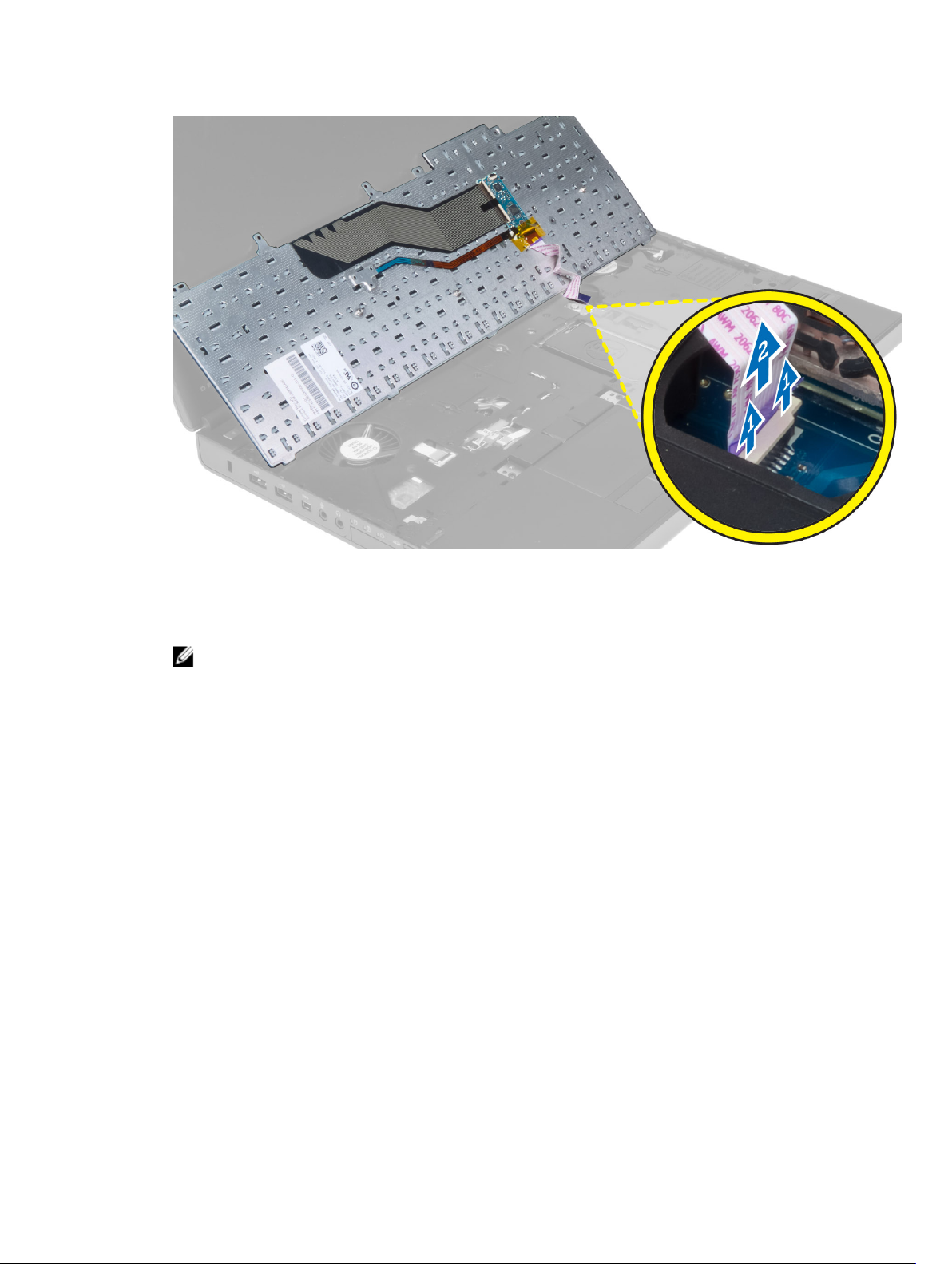
Instalarea tastaturii
1. Conectaţi cablul de date al tastaturii la placa de sistem.
NOTIFICARE: Asiguraţi-vă că aţi strâns cablul de date al tastaturii, astfel încât să fie perfect aliniat.
2. Introduceţi tastatura în compartimentul corespunzător.
3. Strângeţi şuruburile pentru a fixa tastatura de computer.
4. Apăsaţi pe locul de intersecţie a următoarelor taste pentru fixarea tastaturii de computer:
a) pe tastele <R> , <T> , <F> și <G>
b) pe tasta <9>
c) tasta <9> a tastaturii numerice
19
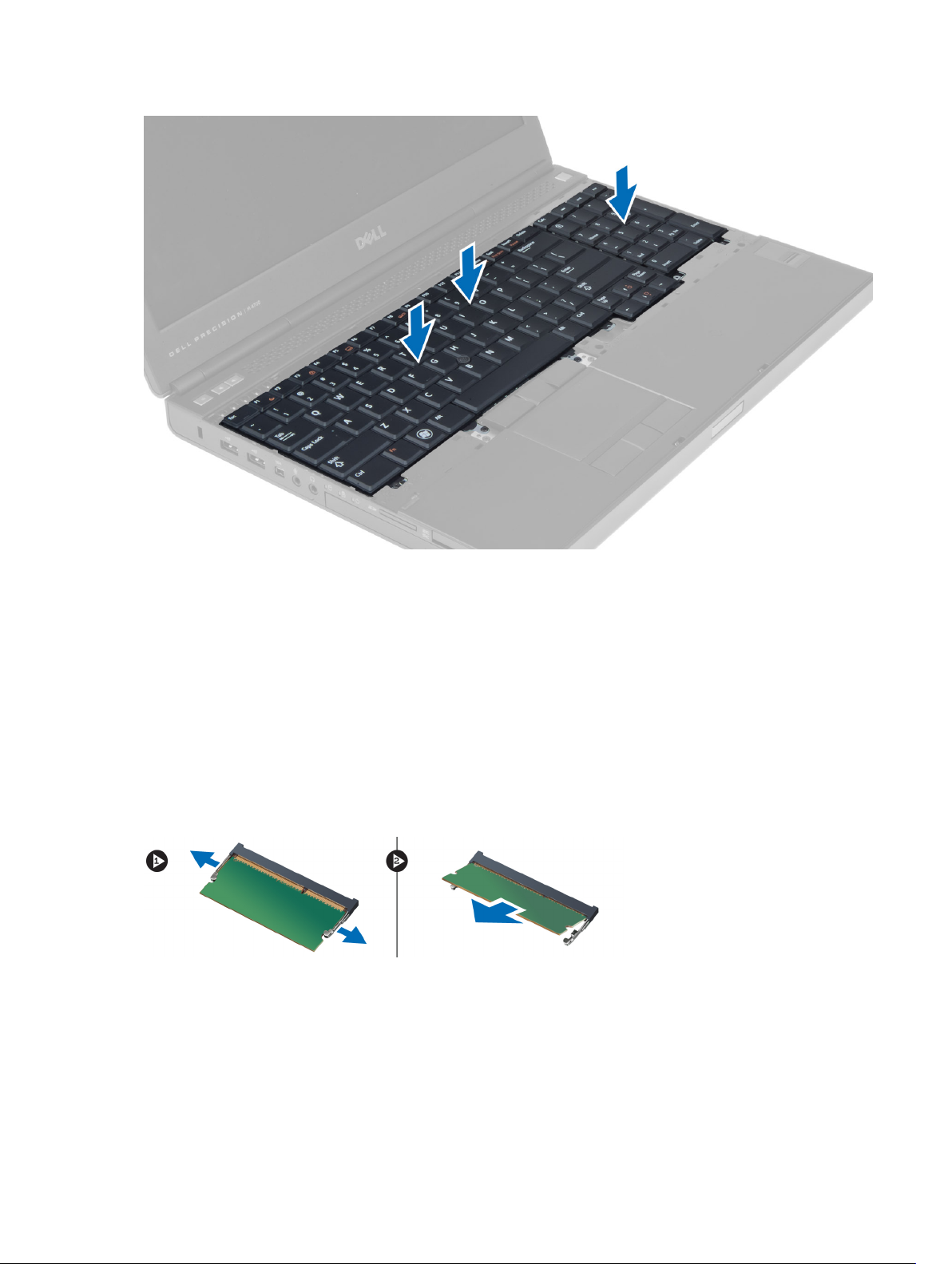
5. Instalaţi:
a) cadrul tastaturii
b) bateria
6. Urmaţi procedurile din secţiunea
După efectuarea lucrărilor în interiorul computerului
Scoaterea memoriei principale
.
1. Urmaţi procedurile din secţiunea
2. Scoateţi:
a) bateria
b) capacul bazei
3. Desfaceţi clemele care fixează modulul principal de memorie, până când acesta iese afară. Ridicaţi modulul
principal de memorie şi scoateţi-l afară din computer.
Înainte de a efectua lucrări în interiorul computerului.
Instalarea memoriei principale
1. Introduceţi modulul principal de memorie în soclul memoriei.
2. Apăsaţi pe cleme pentru a fixa modulul principal de memorie pe placa de sistem.
3. Instalaţi:
20
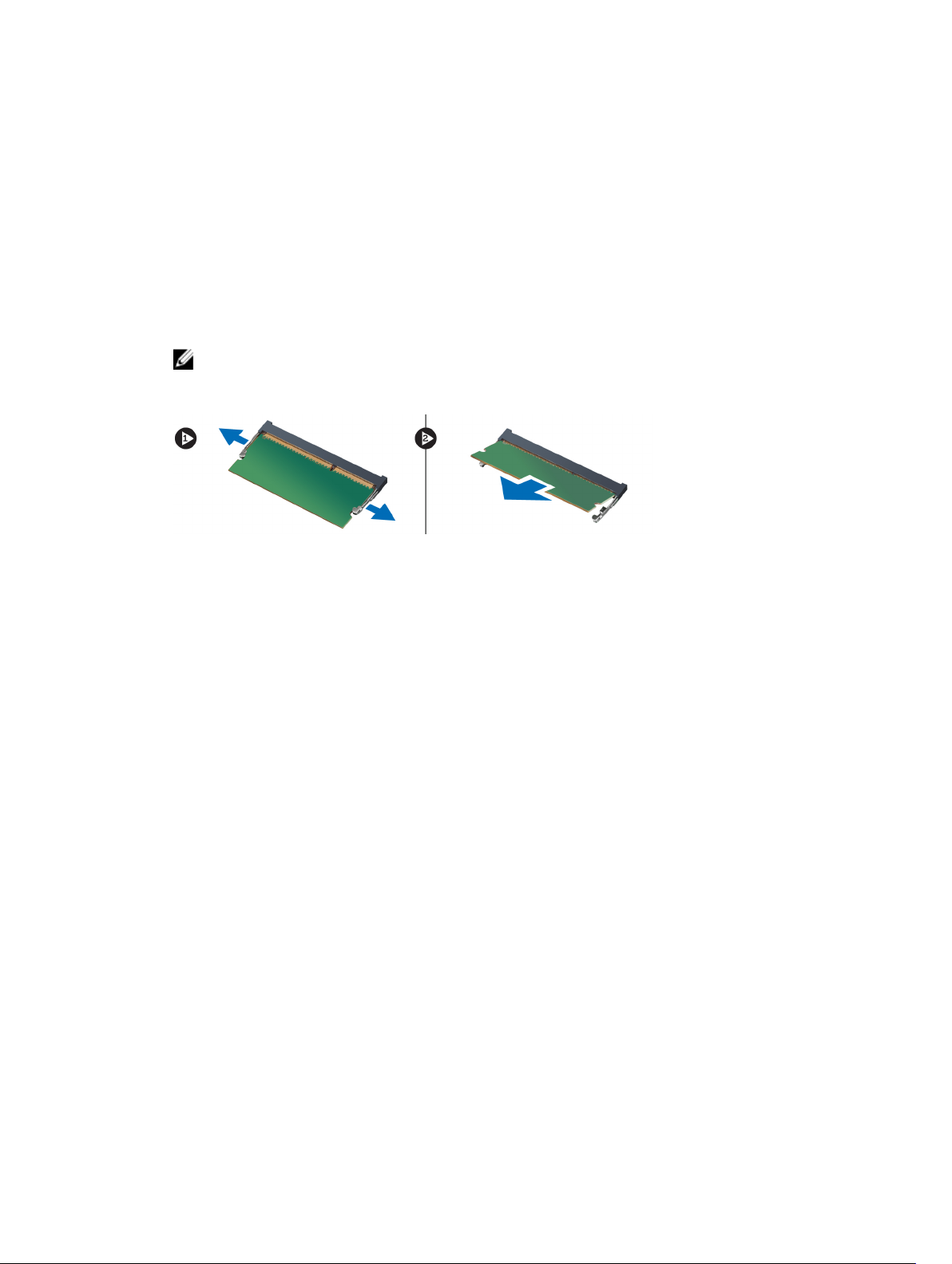
a) capacul bazei
b) bateria
4. Urmaţi procedurile din secţiunea
După efectuarea lucrărilor în interiorul computerului
Scoaterea memoriei secundare
.
1. Urmaţi procedurile din secţiunea
2. Scoateţi:
a) bateria
b) cadrul tastaturii
c) tastatura
NOTIFICARE: Modulul secundar de memorie se află dedesubtul tastaturii.
3. Desfaceţi clemele care fixează modulul de memorie, până când acesta iese afară. Ridicaţi modulul de memorie şi
scoateţi-l afară din computer.
Înainte de a efectua lucrări în interiorul computerului.
Instalarea memoriei secundare
1. Introduceţi modulul secundar de memorie în soclul memoriei.
2. Apăsaţi pe cleme pentru a fixa modulul de memorie pe placa de sistem.
3. Instalaţi:
a) tastatura
b) cadrul tastaturii
c) bateria
4. Urmaţi procedurile din secţiunea
După efectuarea lucrărilor în interiorul computerului
.
Scoaterea unităţii optice
1. Urmaţi procedurile din secţiunea
2. Scoateţi:
a) bateria
b) capacul bazei
3. Scoateţi şurubul care fixează unitatea optică pe computer.
Înainte de a efectua lucrări în interiorul computerului.
21

4. Desfaceţi şi glisaţi afară unitatea optică pentru a o scoate din computer.
5. Scoateţi şuruburile care fixează suportul dispozitivului de blocare de unitatea optică şi scoateţi-l.
22
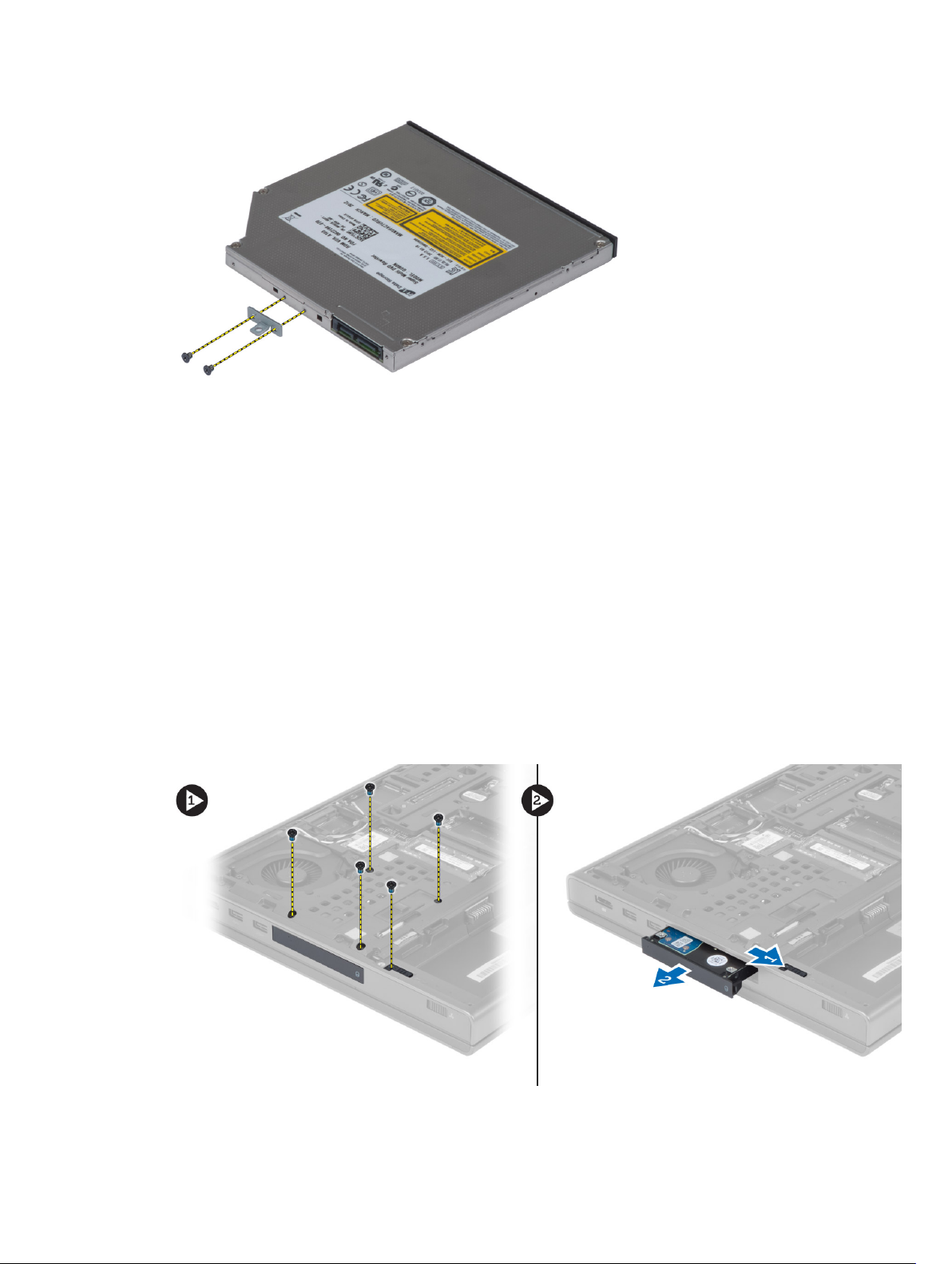
Instalarea unităţii optice
1. Strângeţi şuruburile pentru a fixa suportul dispozitivul de fixare a unităţii de unitatea optică.
2. Glisaţi unitatea optică în slotul corespunzător şi strângeţi şurubul pentru a fixa unitatea optică de computer.
3. Instalaţi:
a) bateria
b) capacul bazei
4. Urmaţi procedurile din secţiunea
După efectuarea lucrărilor în interiorul computerului
.
Scoaterea Hard unităţii
1. Urmaţi procedurile din secţiunea
2. Scoateţi:
a) bateria
b) capacul bazei
3. Scoateţi şuruburile care fixează hard unitatea de computer. Glisaţi dispozitivul de prindere a hard unităţii în poziţia
de deblocare şi trageţi unitatea de hard disk afară din computer.
Înainte de a efectua lucrări în interiorul computerului.
23
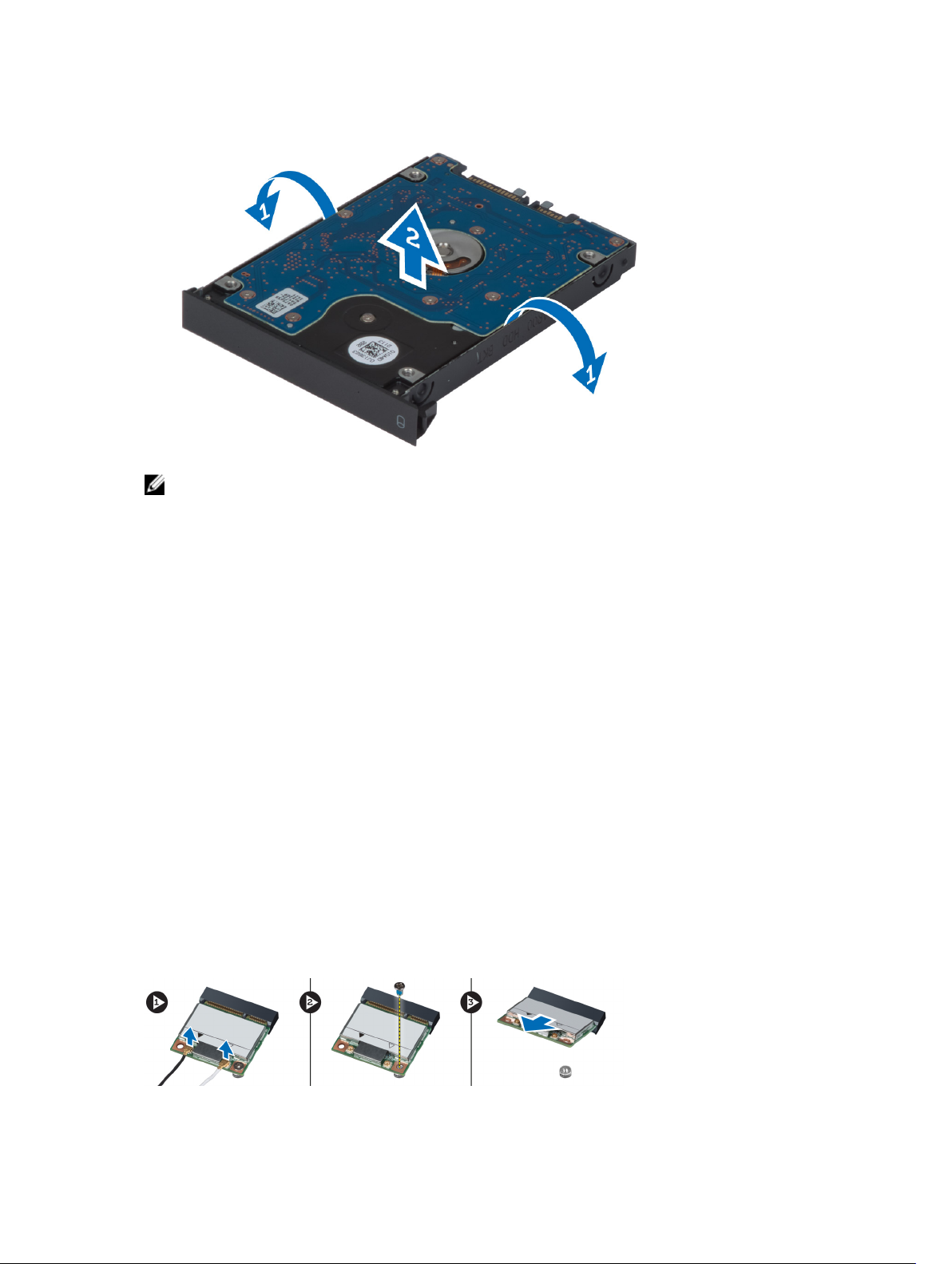
4. Flexaţi suportul hard diskului în afară, apoi scoateţi hard diskul din suport.
NOTIFICARE: Pe suportul hard diskului este instalat un adaos de cauciuc pentru unităţile de hard disk de 7
mm. Acesta are scopul de a preveni vibraţiile şi serveşte pentru o instalare corectă a unităţilor hard disk de 7
mm. Unităţile hard disk de 9 mm nu necesită un adaos de cauciuc pentru instalarea hard diskului în suportul
său.
Instalarea Hard unităţii
1. Aşezaţi suportul hard unităţii pe hard unitate.
2. Introduceţi hard unitatea în slotul corespunzător din computer până când se fixează cu clic la locul său.
3. Strângeţi şuruburile pentru a fixa hard unitatea de computer.
4. Instalaţi:
a) capacul bazei
b) bateria
5. Urmaţi procedurile din secţiunea
După efectuarea lucrărilor în interiorul computerului.
Scoaterea plăcii de reţea locală wireless (WLAN)
1. Urmaţi procedurile din secţiunea
2. Scoateţi:
a) bateria
b) capacul bazei
3. Deconectaţi şi scoateţi din canalele de ghidaj cablurile antenei de la placa WLAN şi scoateţi şurubul care fixează
placa WLAN de computer. Scoateţi placa WLAN din computer.
Înainte de a efectua lucrări în interiorul computerului.
24
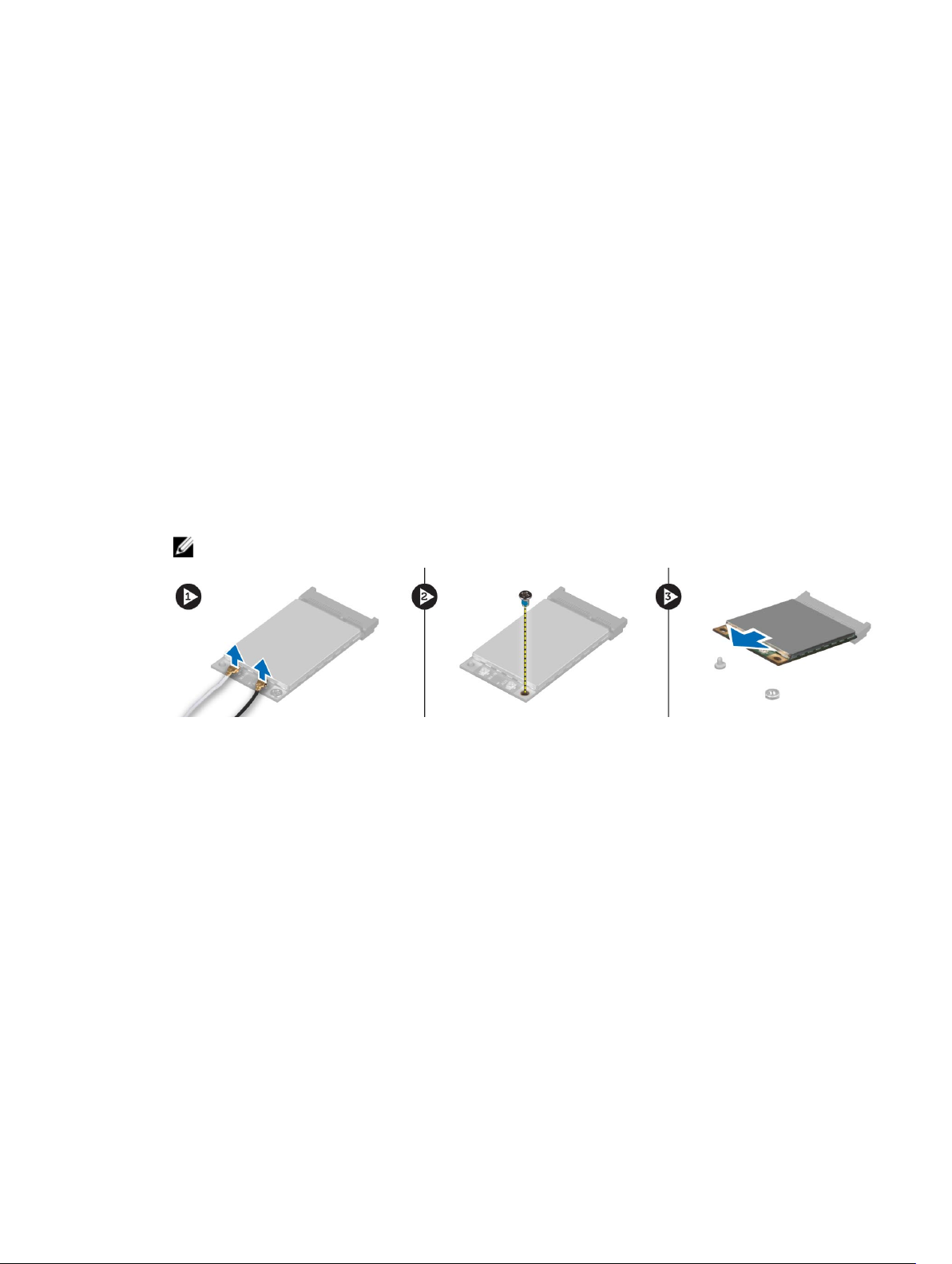
Instalarea plăcii de reţea locală wireless (WLAN)
1. Aşezaţi cardul WLAN în slotul corespunzător din computer.
2. Strângeţi şurubul care fixează placa WLAN de computer.
3. Direcţionaţi prin canalul de ghidaj şi conectaţi la placa WLAN.
4. Instalaţi:
a) capacul bazei
b) bateria
5. Urmaţi procedurile din secţiunea
După efectuarea lucrărilor în interiorul computerului.
Scoaterea plăcii de reţea zonală wireless (WWAN) (opţional)
1. Urmaţi procedurile din secţiunea
2. Scoateţi:
a) bateria
b) capacul bazei
3. Deconectaţi şi scoateţi din canalele de ghidaj cablurile de antenă conectate la placa WWAN. Scoateţi şurubul care
fixează placa WWAN de computer. Scoateţi placa WWAN din computer.
NOTIFICARE: Locaţia plăcii WWAN poate fi diferită faţă de cea arătată în ilustraţii.
Înainte de a efectua lucrări în interiorul computerului.
Instalarea plăcii de reţea zonală wireless (WWAN) (opţional)
1. Glisaţi placa WWAN în slotul corespunzător.
2. Strângeţi şurubul care fixează placa WWAN de computer.
3. Orientaţi cablurile de antenă prin canalele de ghidaj şi conectaţi-le la placa WWAN.
4. Instalaţi:
a) capacul bazei
b) bateria
5. Urmaţi procedurile din secţiunea
După efectuarea lucrărilor în interiorul computerului.
Scoaterea modulului Bluetooth
1. Urmaţi procedurile din secţiunea
2. Scoateţi:
a) bateria
b) capacul bazei
Înainte de a efectua lucrări în interiorul computerului.
25
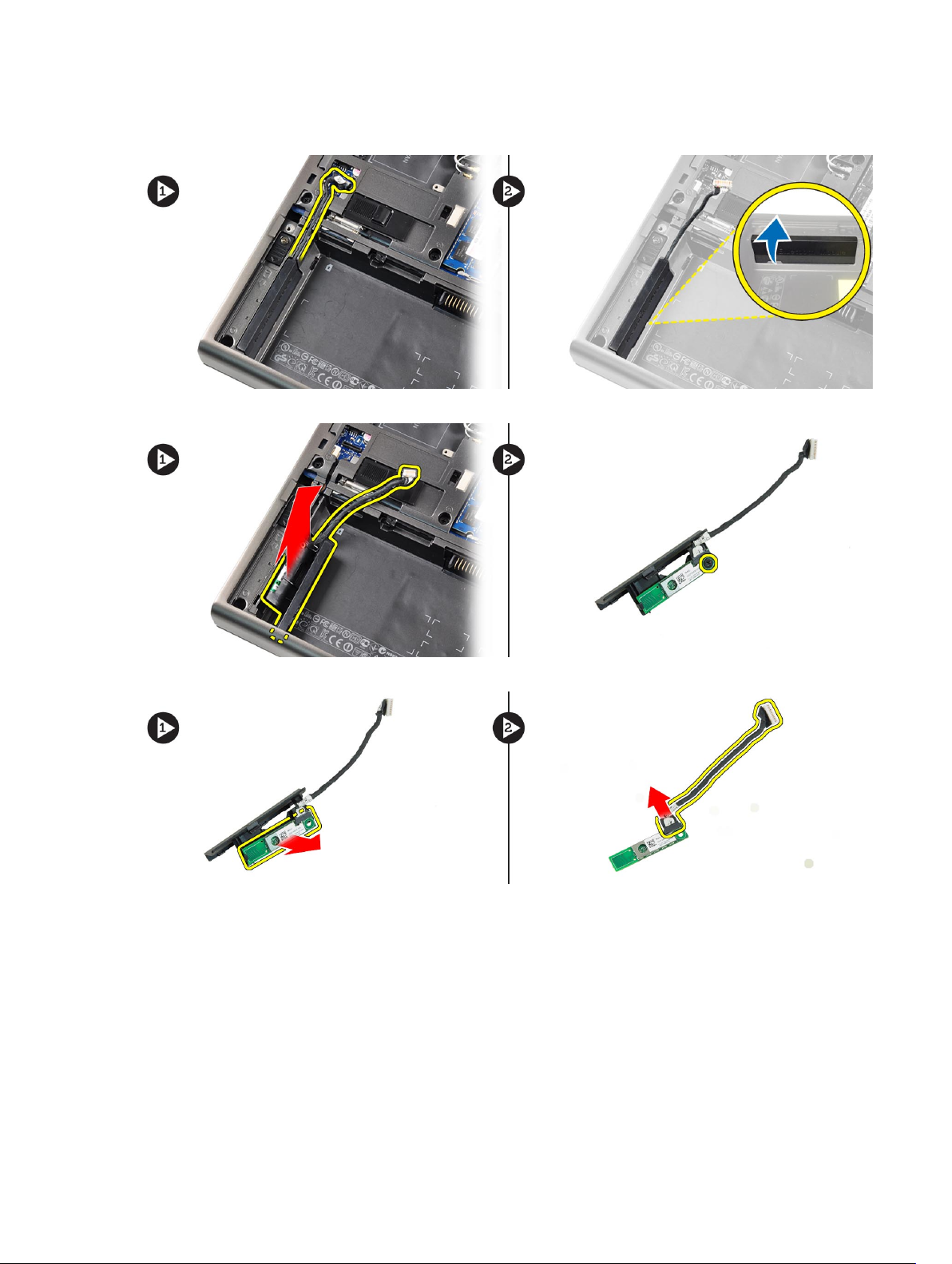
3. Deconectaţi cablul Bluetooth şi scoateţi-l din ghidajele de direcţionare. Glisaţi în sus compartimentul Bluetooth
pentru a-l îndepărta.
4. Scoateţi modulul Bluetooth din computer. Scoateţi şuruburile care fixează modulul Bluetooth în poziţie.
5. Scoateţi modulul Bluetooth. Deconectaţi şi scoateţi cablul Bluetooth din modul.
Instalarea modulului Bluetooth
1. Conectaţi cablul Bluetooth la modulul Bluetooth.
2. Strângeţi şurubul pentru a fixa modulul Bluetooth în poziţie.
3. Introduceţi modulul Bluetooth în slotul corespunzător şi apăsaţi în jos compartimentul pentru Bluetooth.
4. Ghidaţi şi conectaţi cablul Bluetooth.
5. Instalaţi:
a) capacul bazei
26
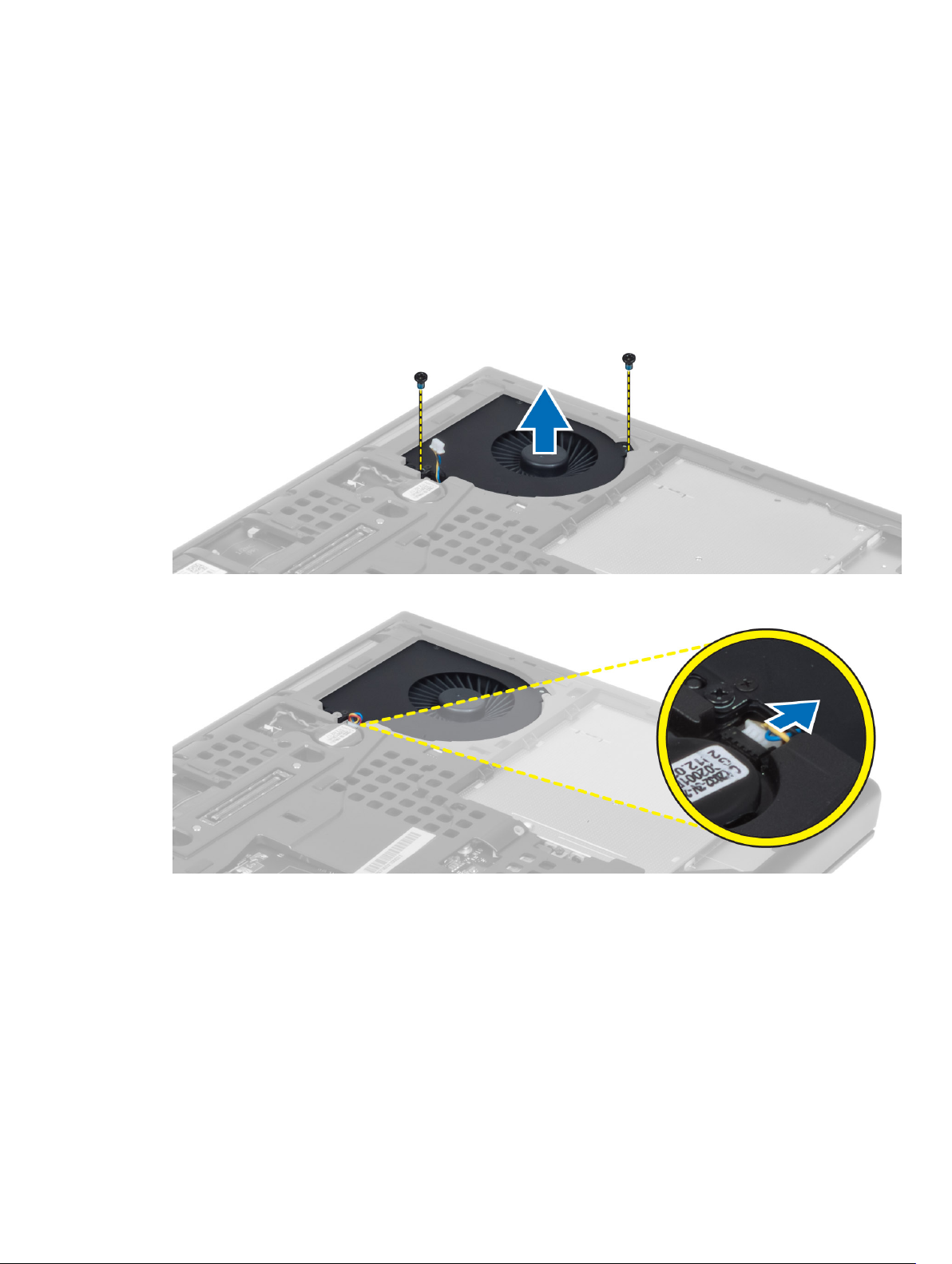
b) bateria
6. Urmaţi procedurile din secţiunea
După efectuarea lucrărilor în interiorul computerului
Scoaterea ventilatorului procesorului
.
1. Urmaţi procedurile din secţiunea
2. Scoateţi:
a) bateria
b) capacul bazei
3. Scoateţi şuruburile care fixează ventilatorul procesorului de computer. Scoateţi ventilatorul procesorului din
computer.
4. Deconectaţi cablul ventilatorului procesorului.
Înainte de a efectua lucrări în interiorul computerului.
Instalarea ventilatorului procesorului
1. Conectaţi cablul ventilatorului procesorului.
2. Introduceţi ventilatorul procesorului în slotul său din computer.
3. Strângeţi şuruburile care fixează ventilatorul procesorului de computer.
4. Instalaţi:
a) capacul bazei
b) bateria
5. Urmaţi procedurile din secţiunea
După efectuarea lucrărilor în interiorul computerului
.
27
